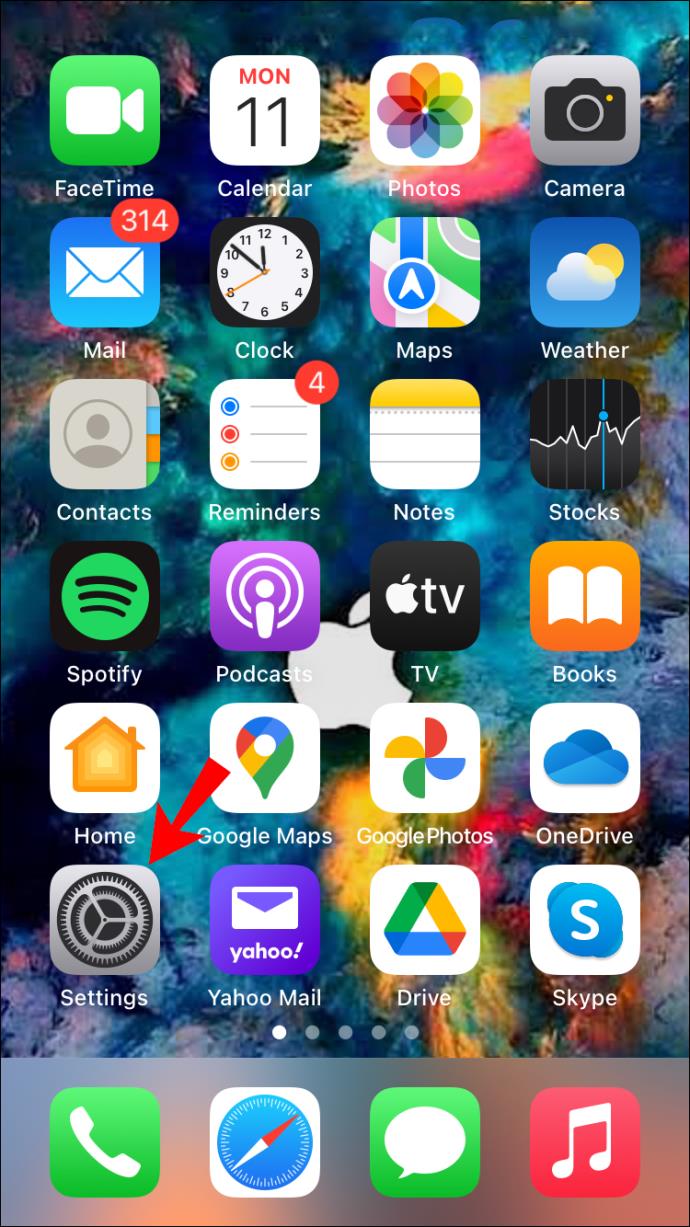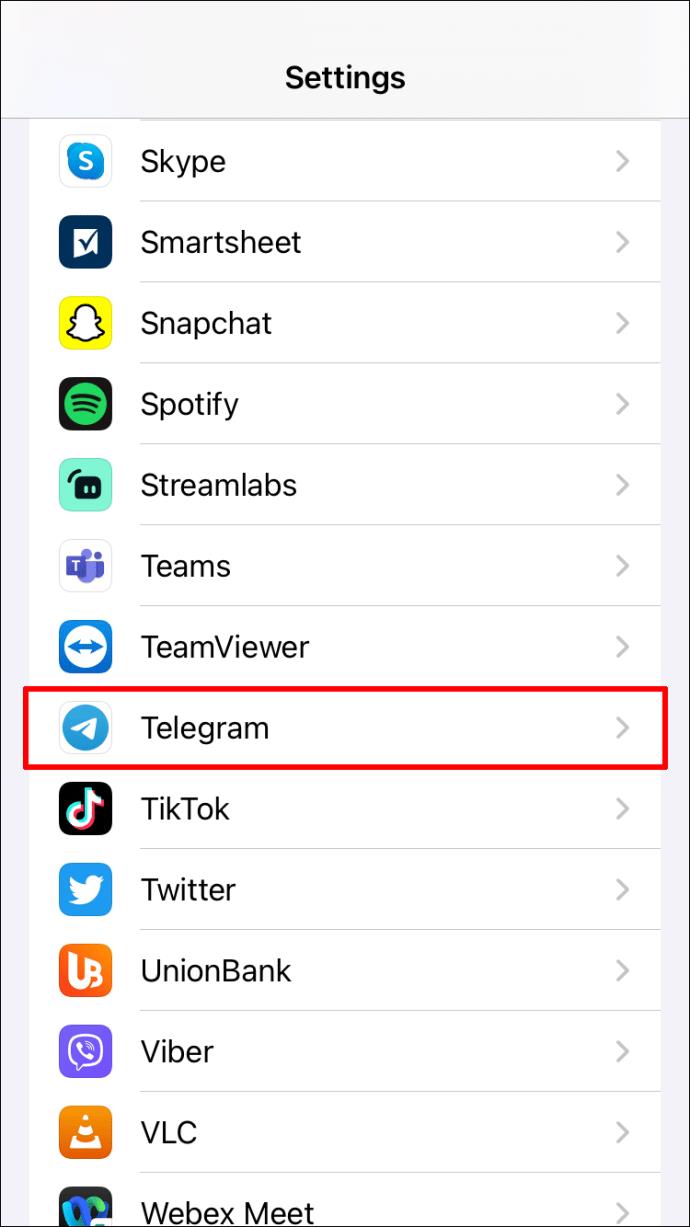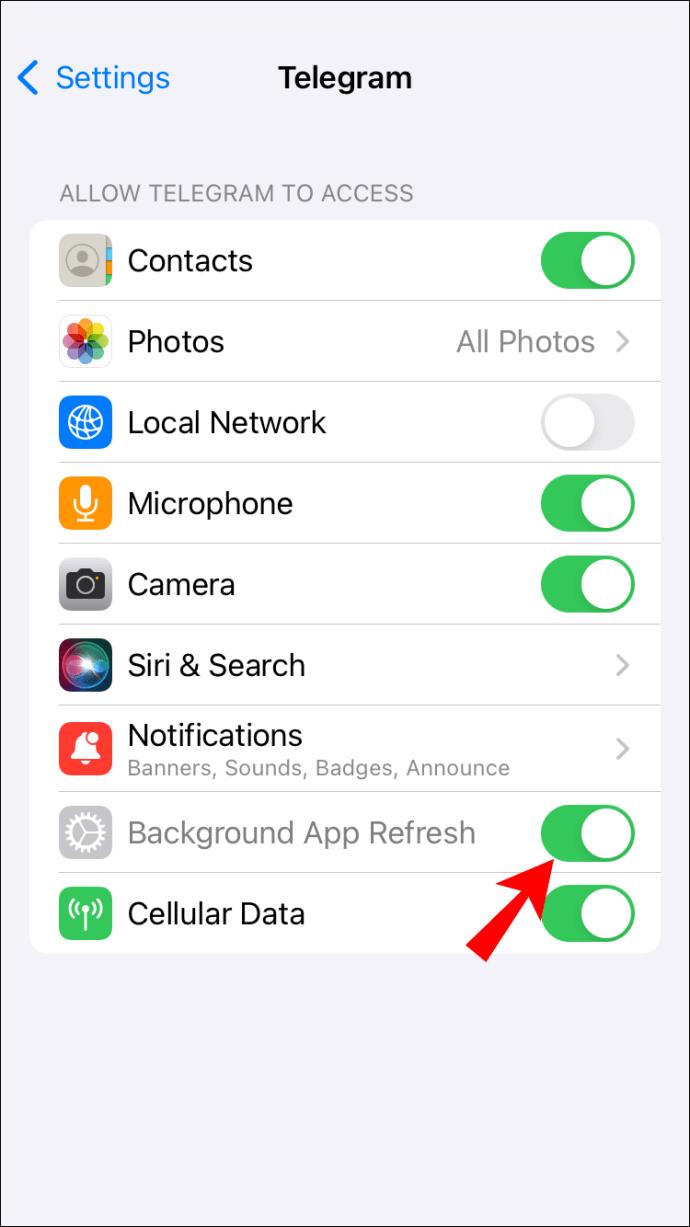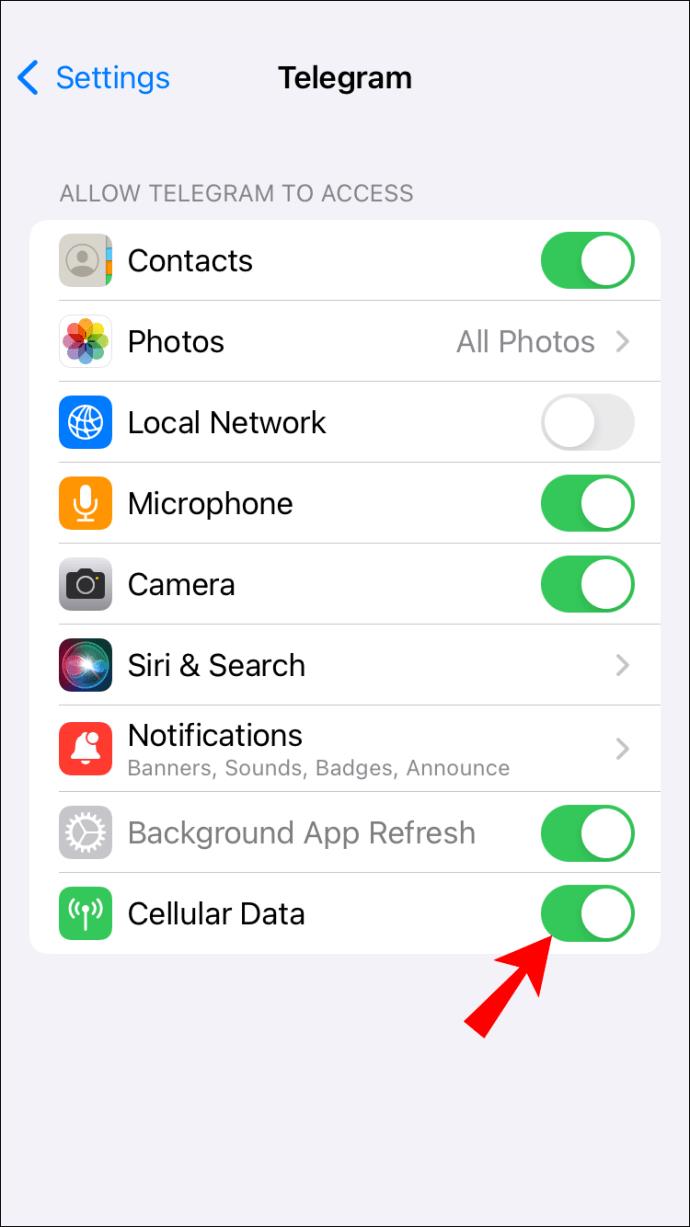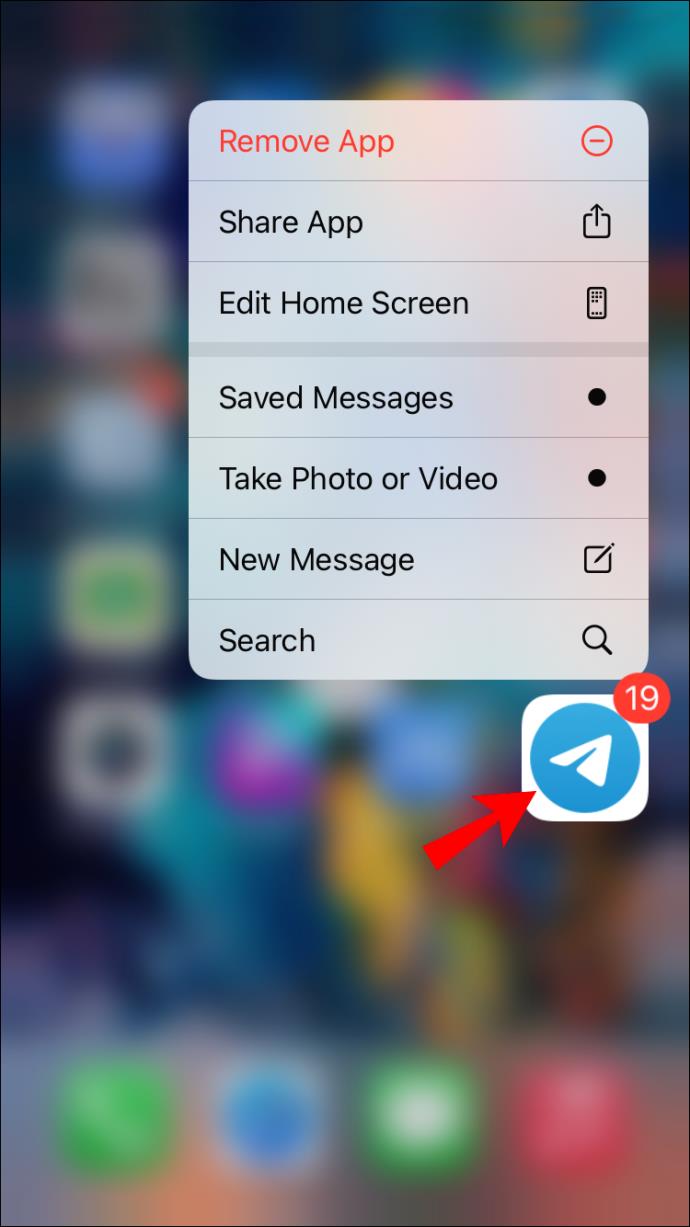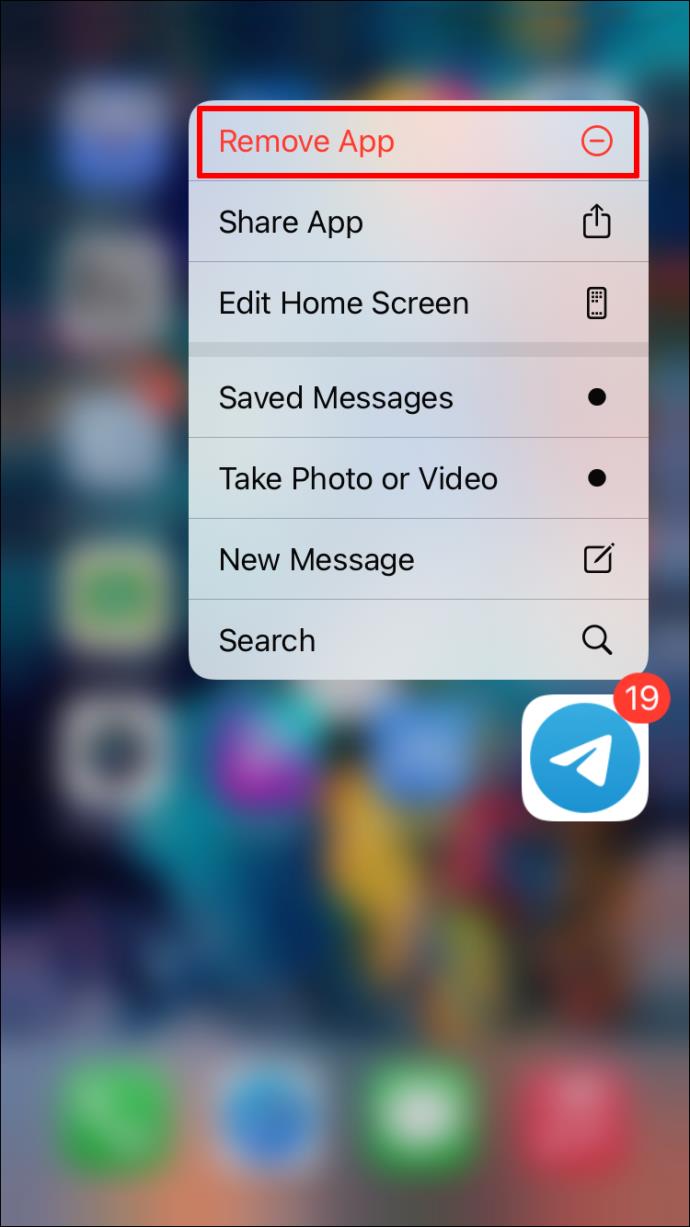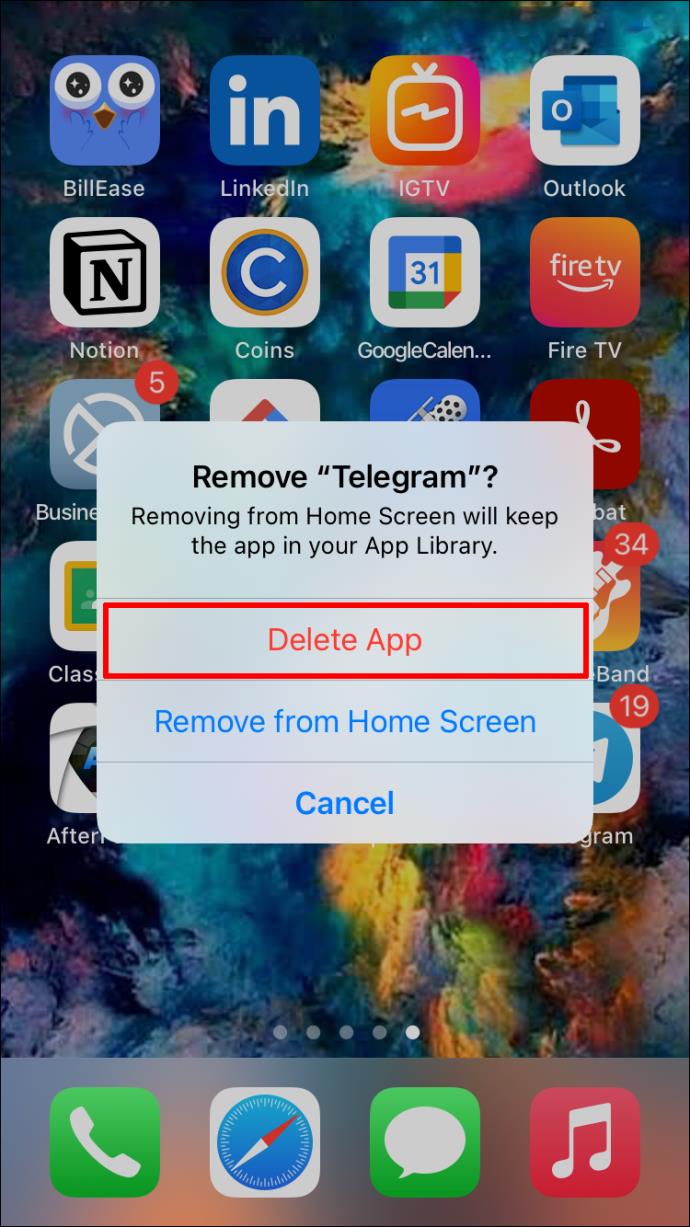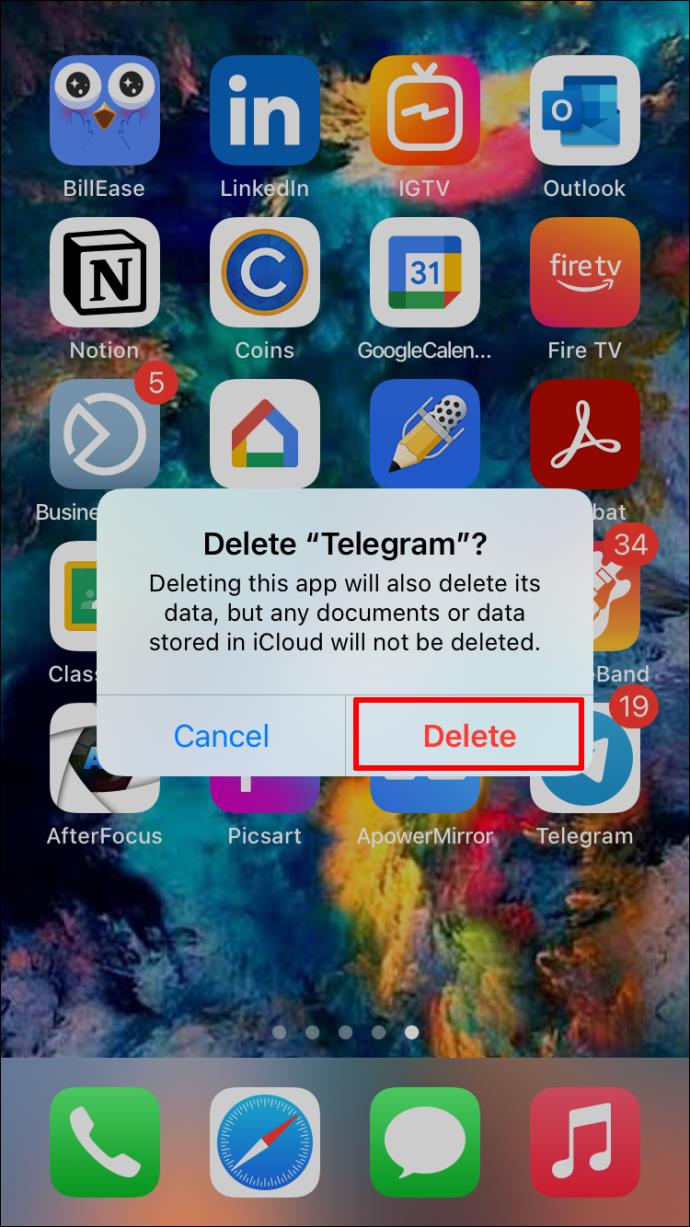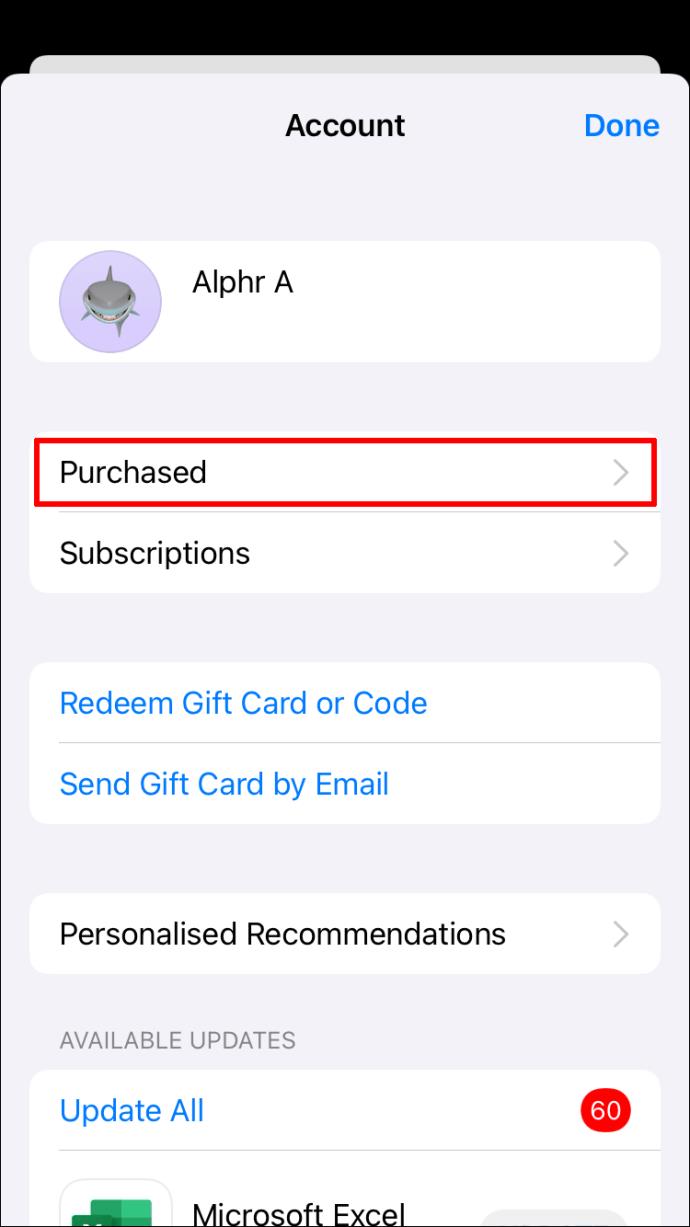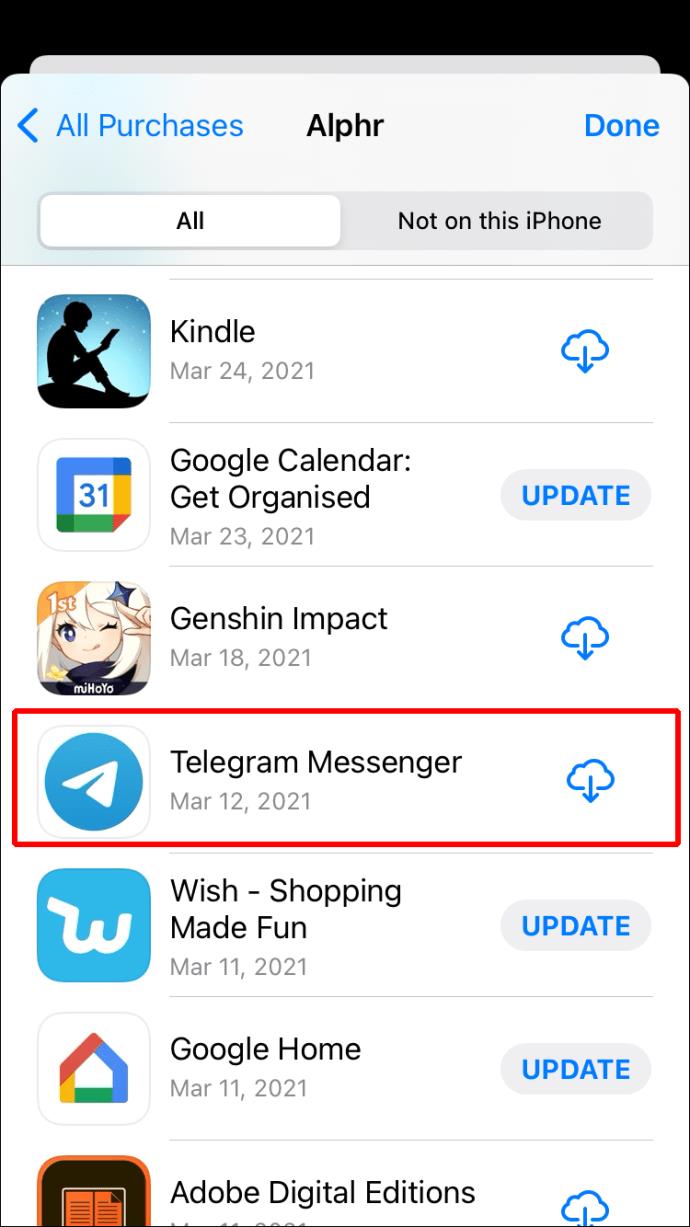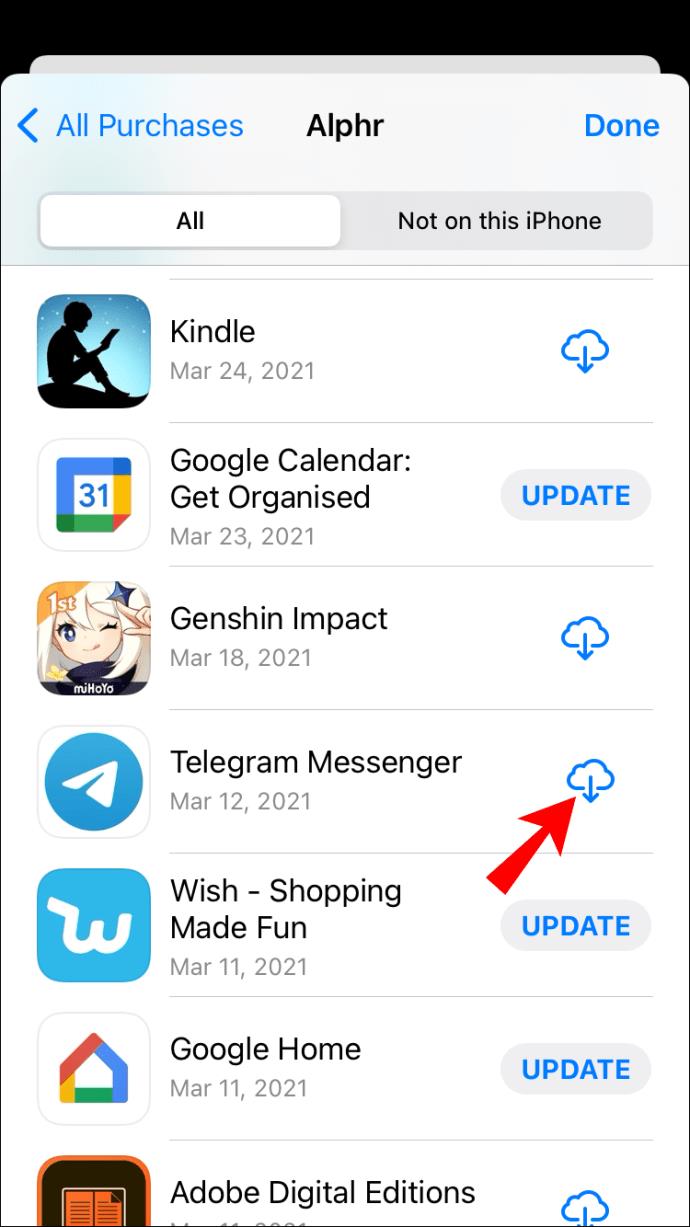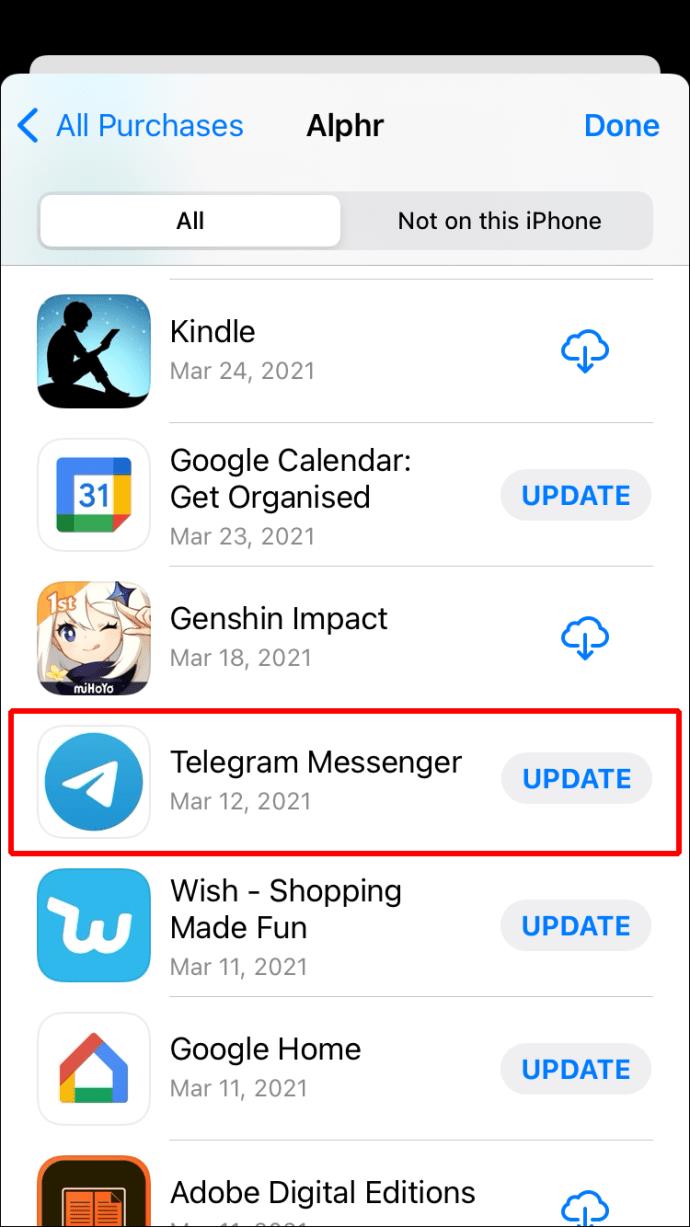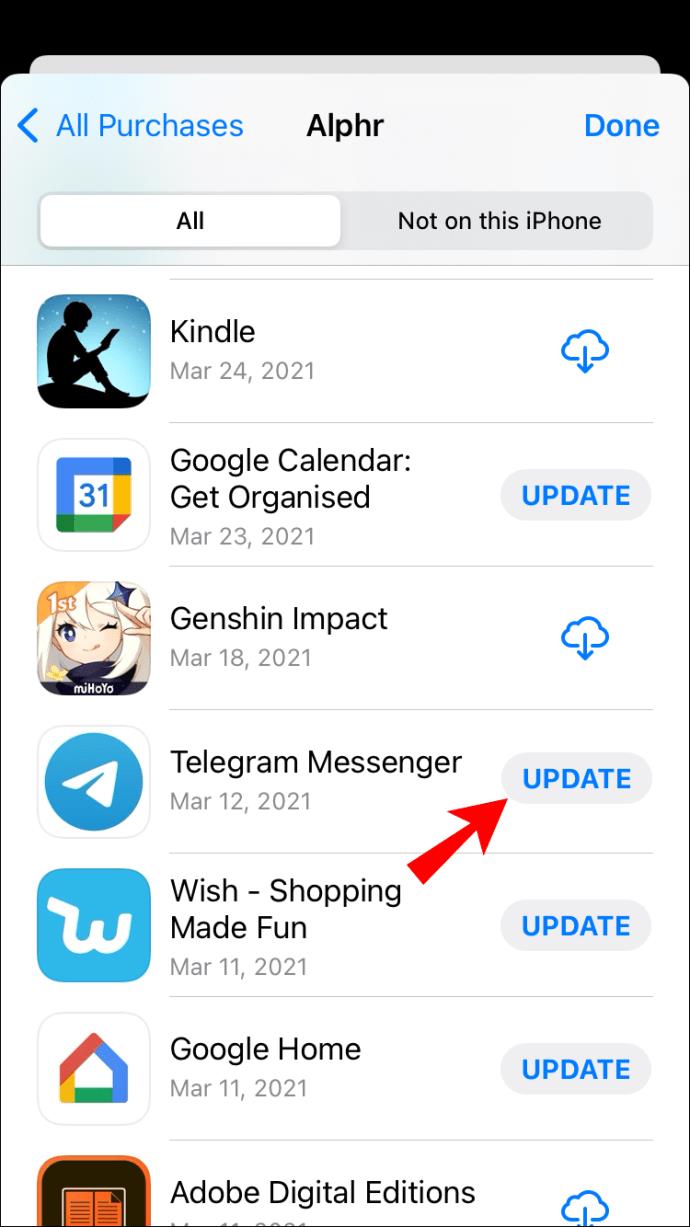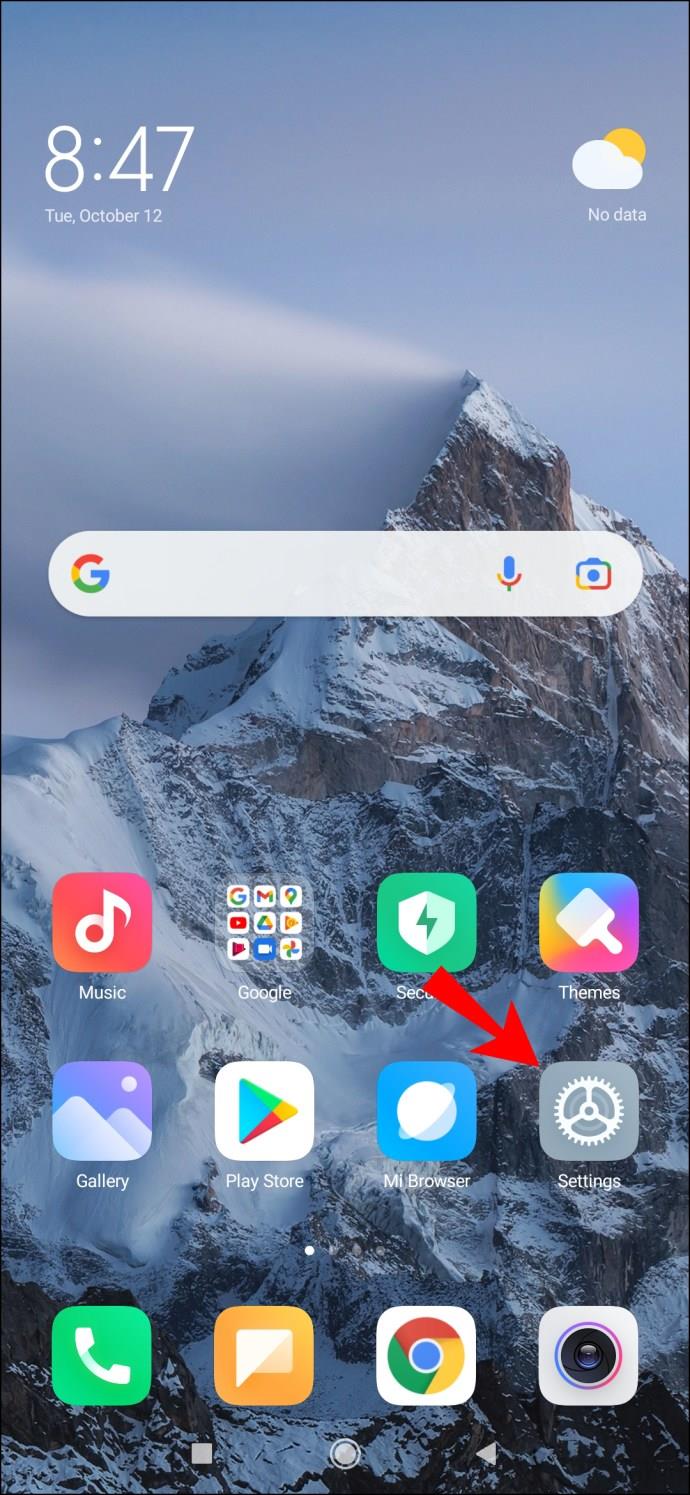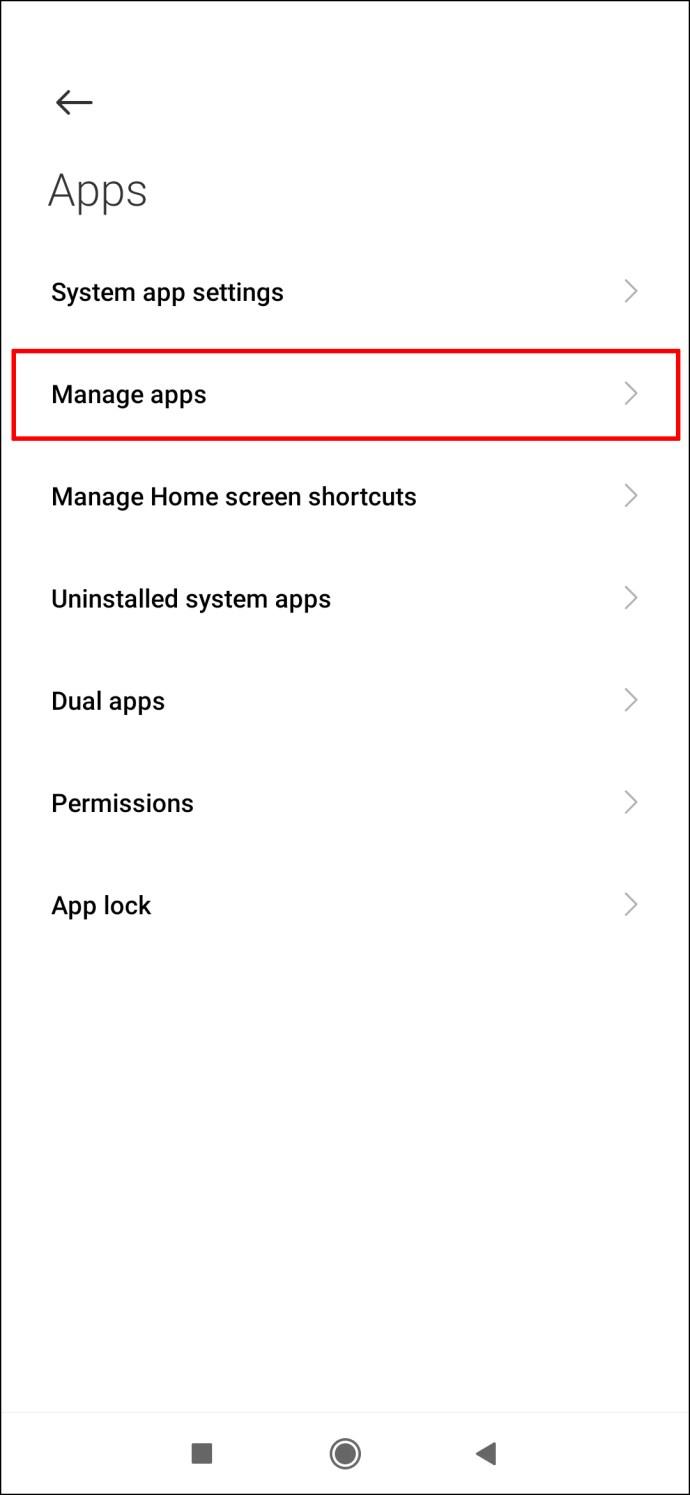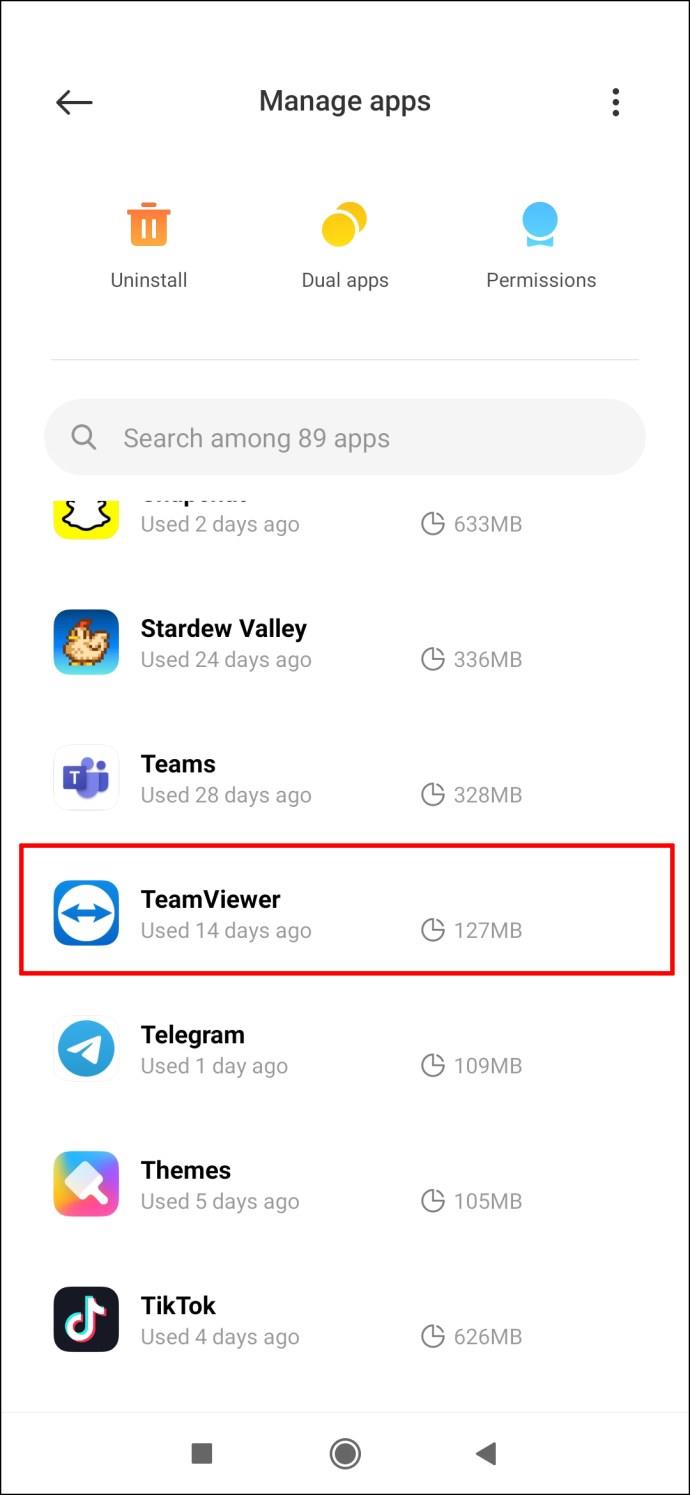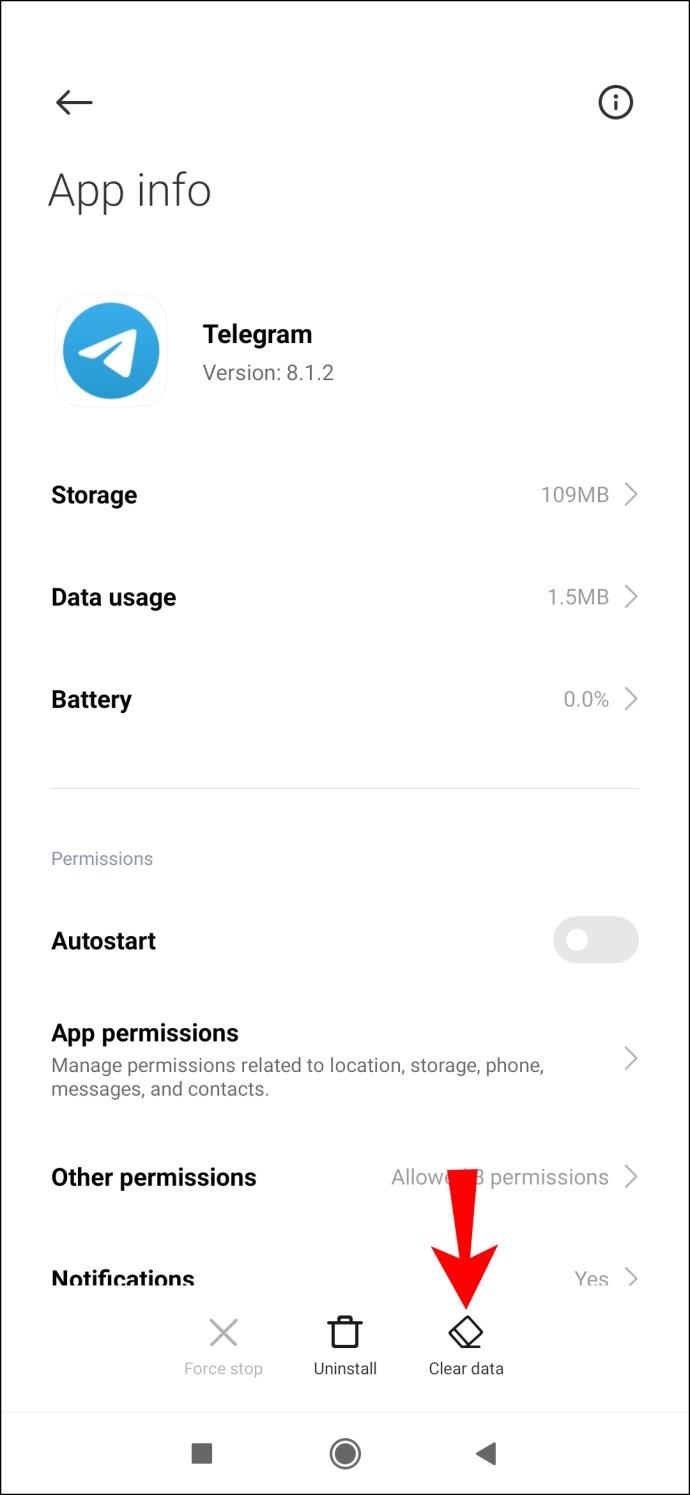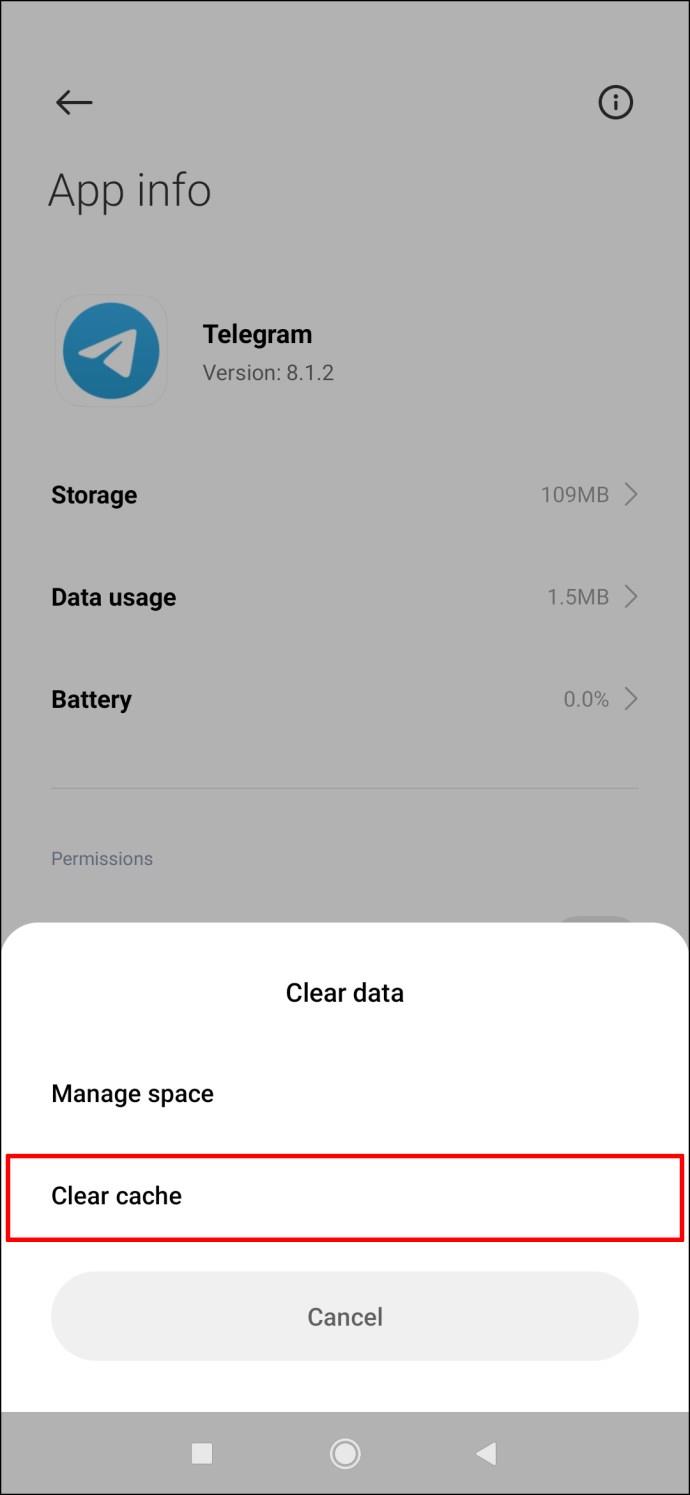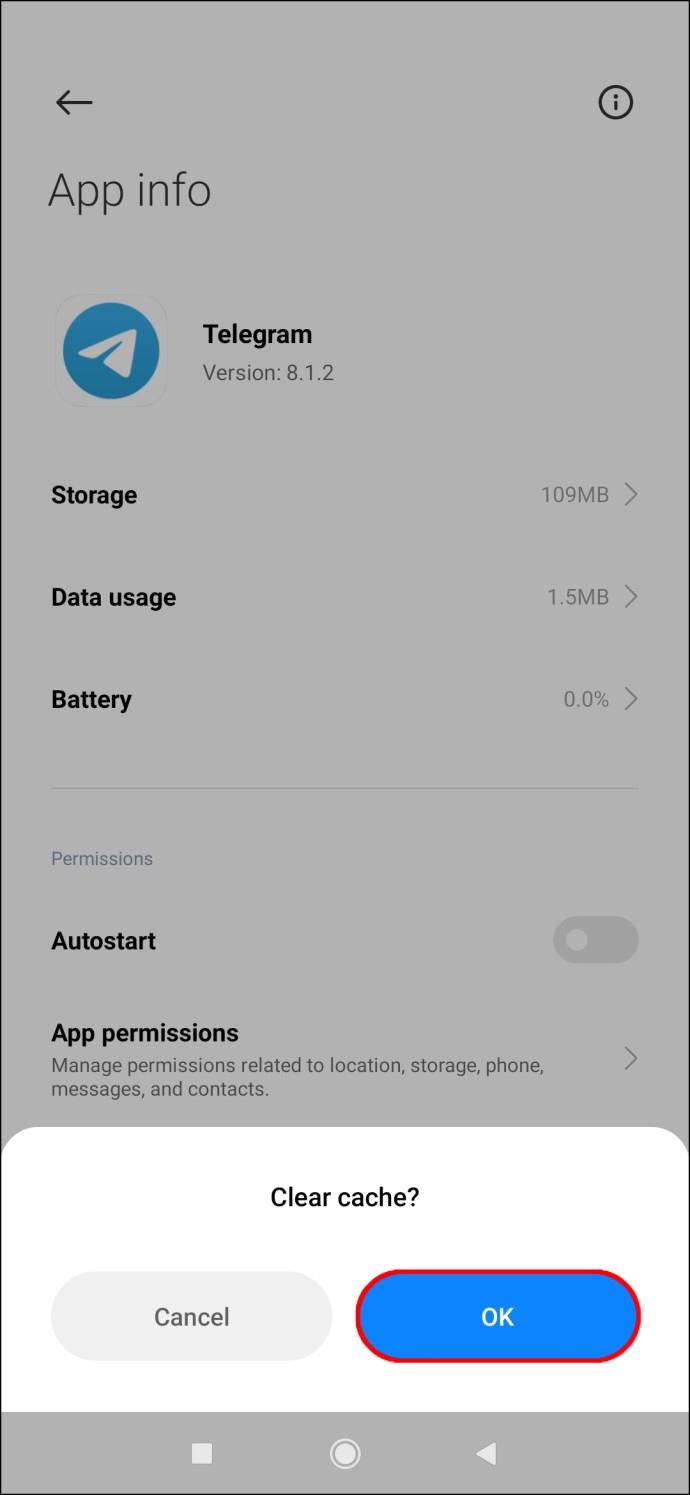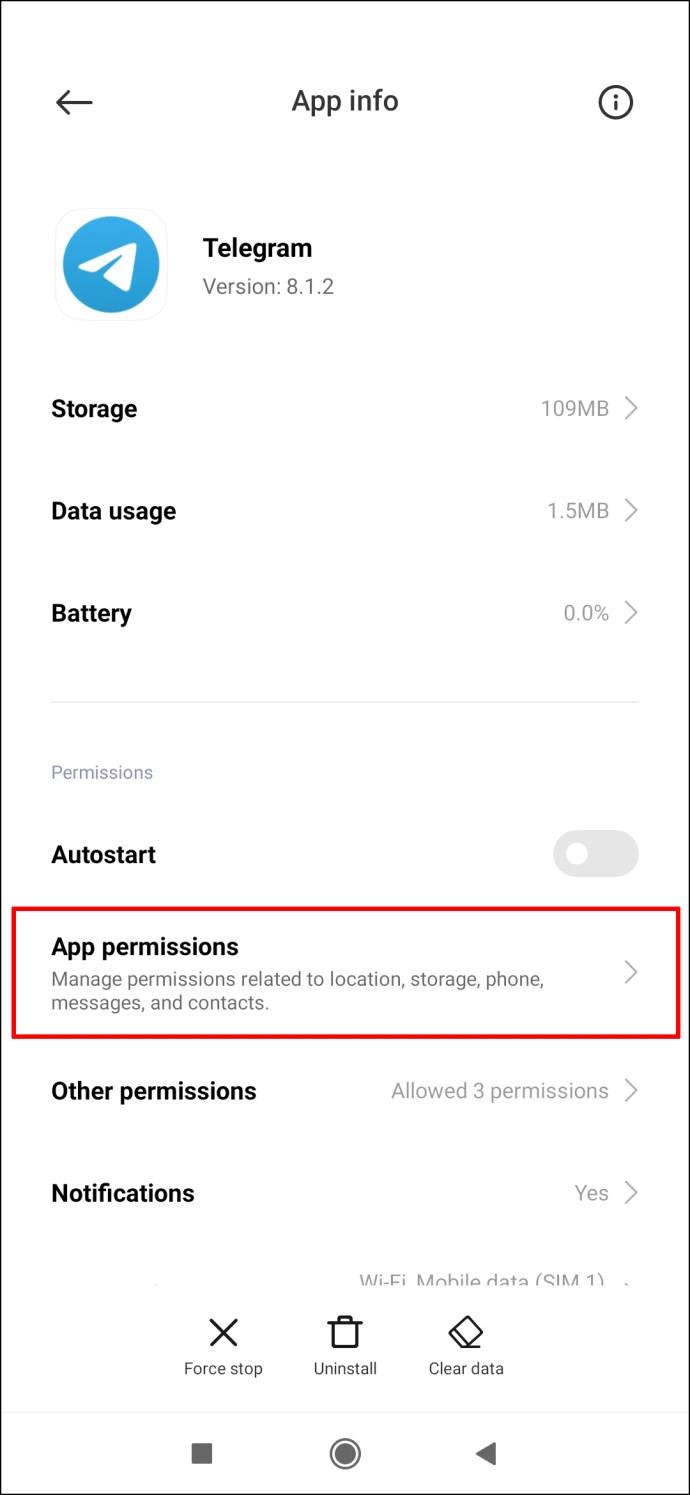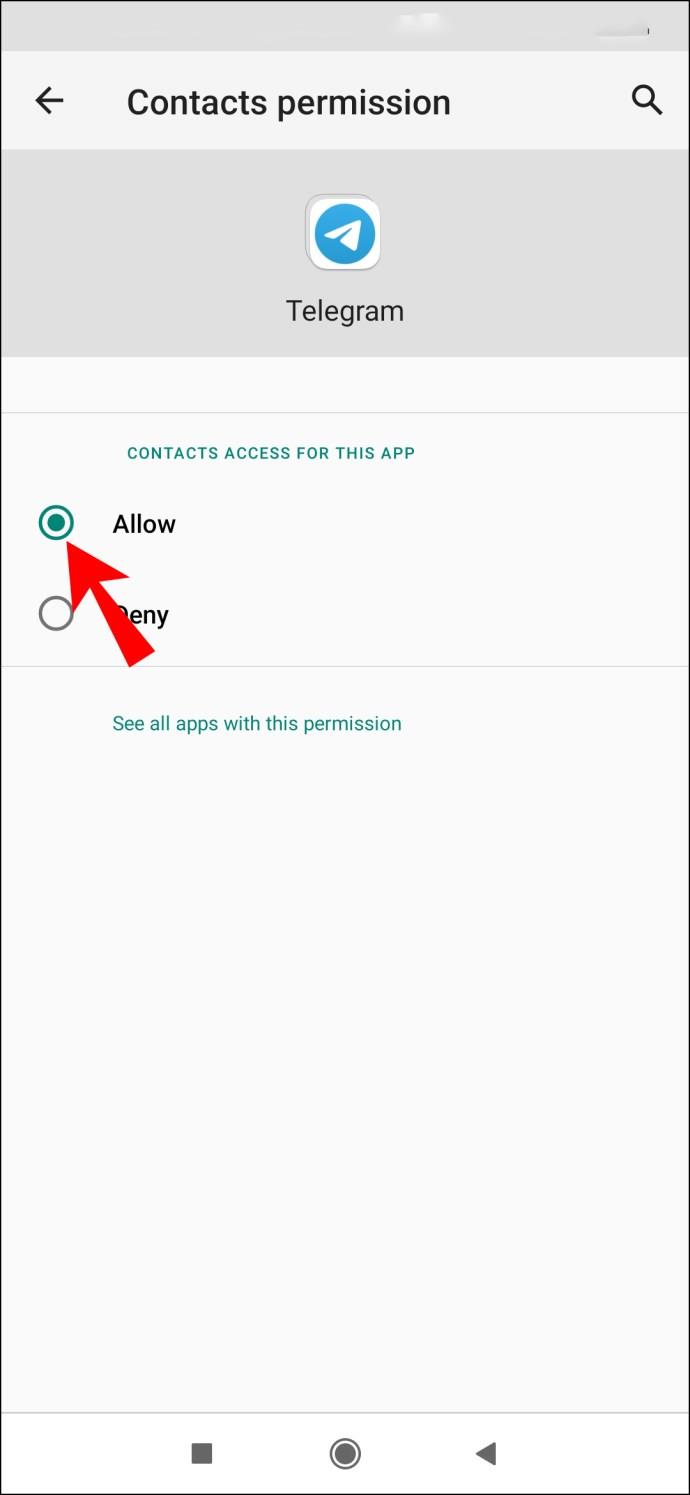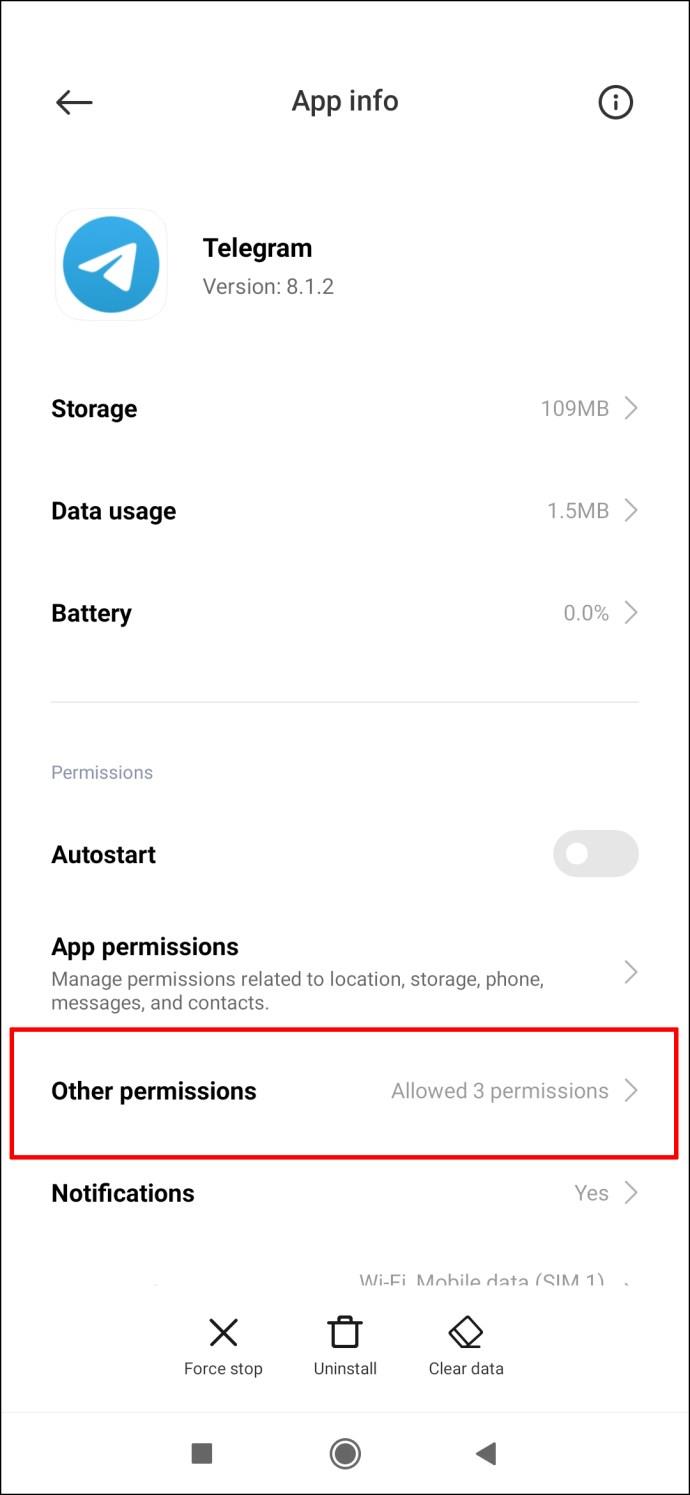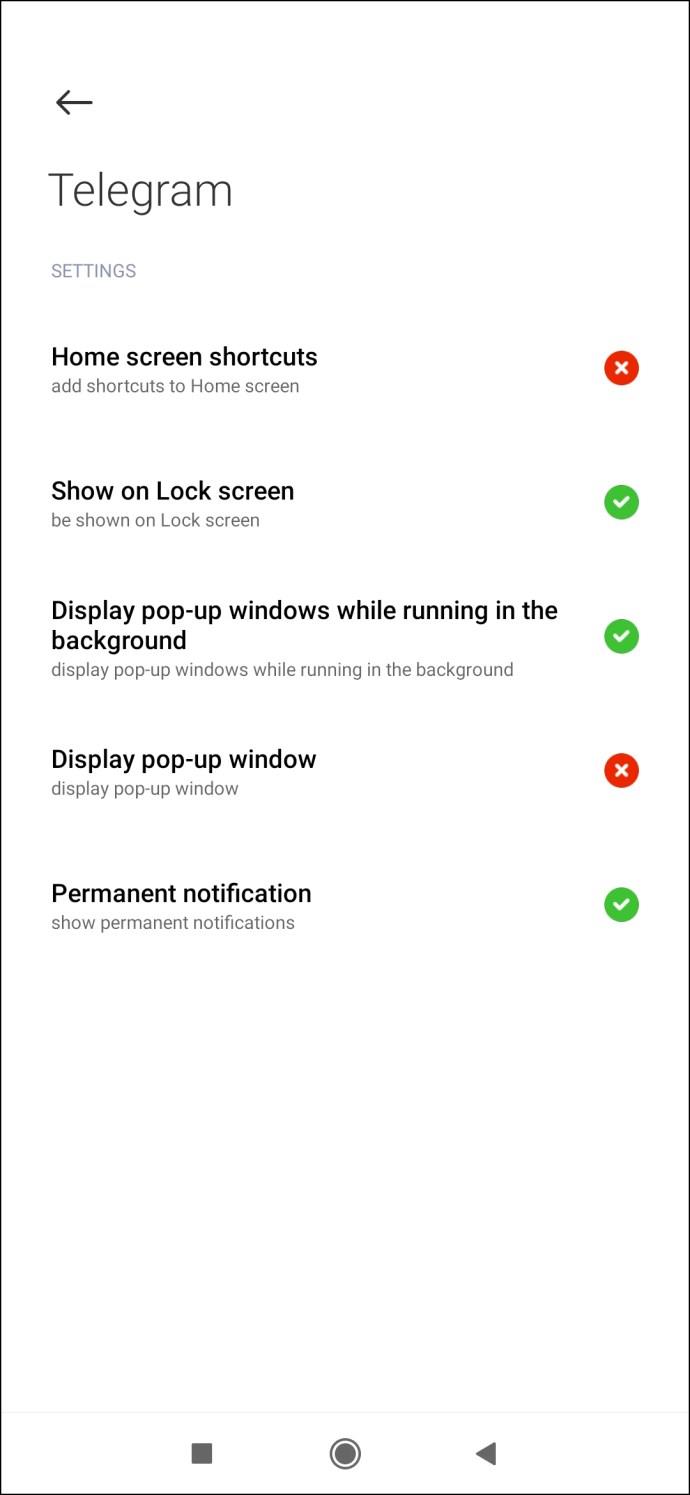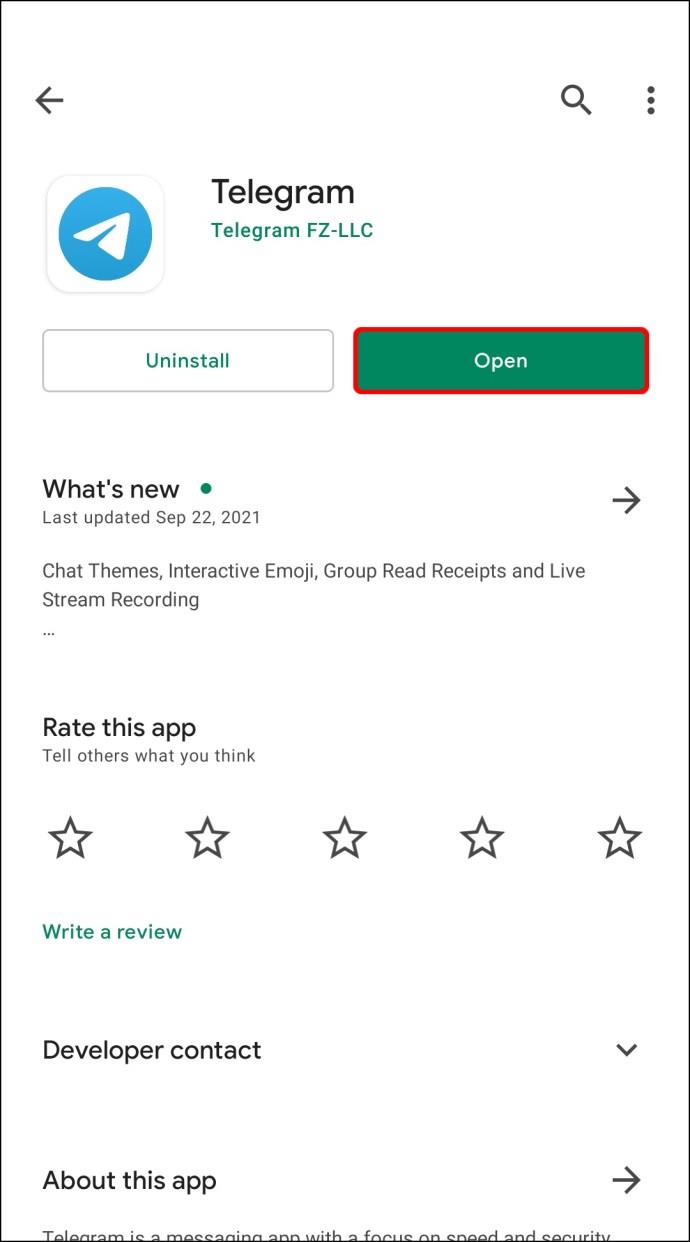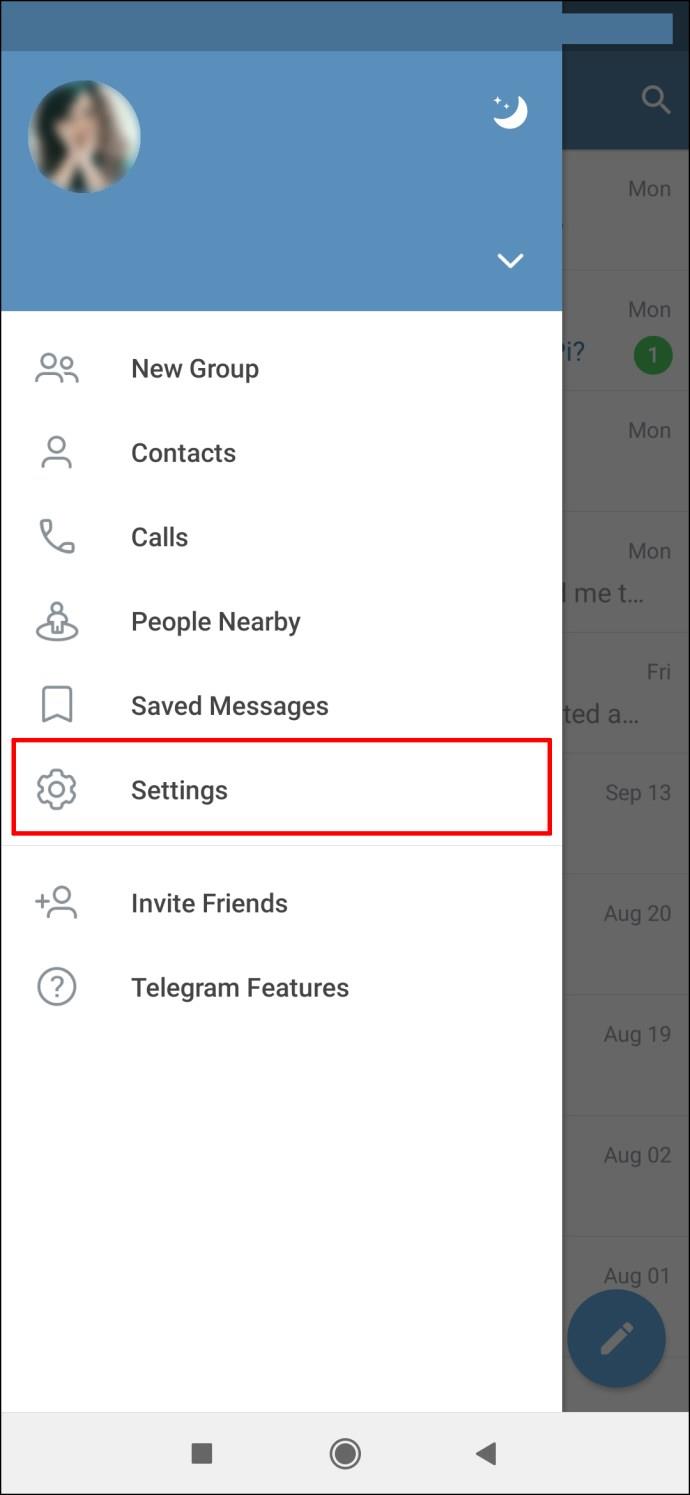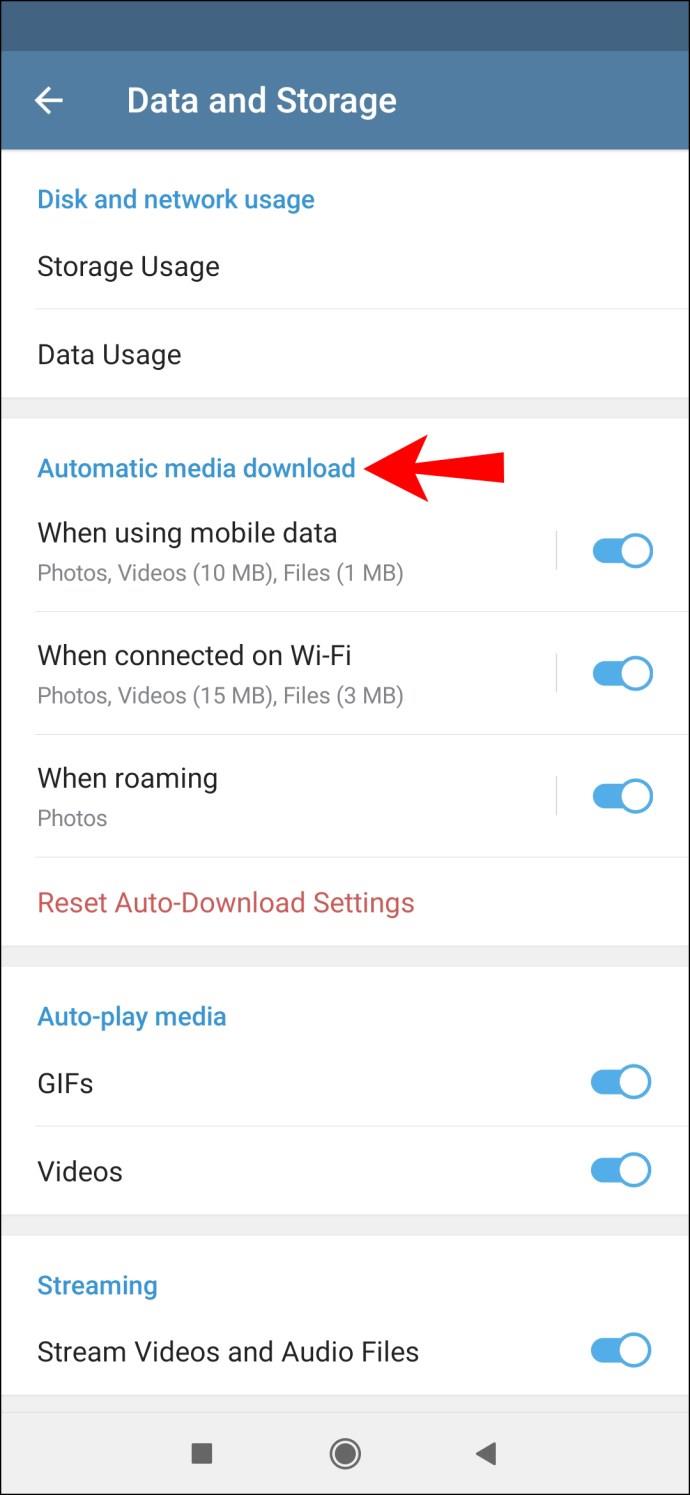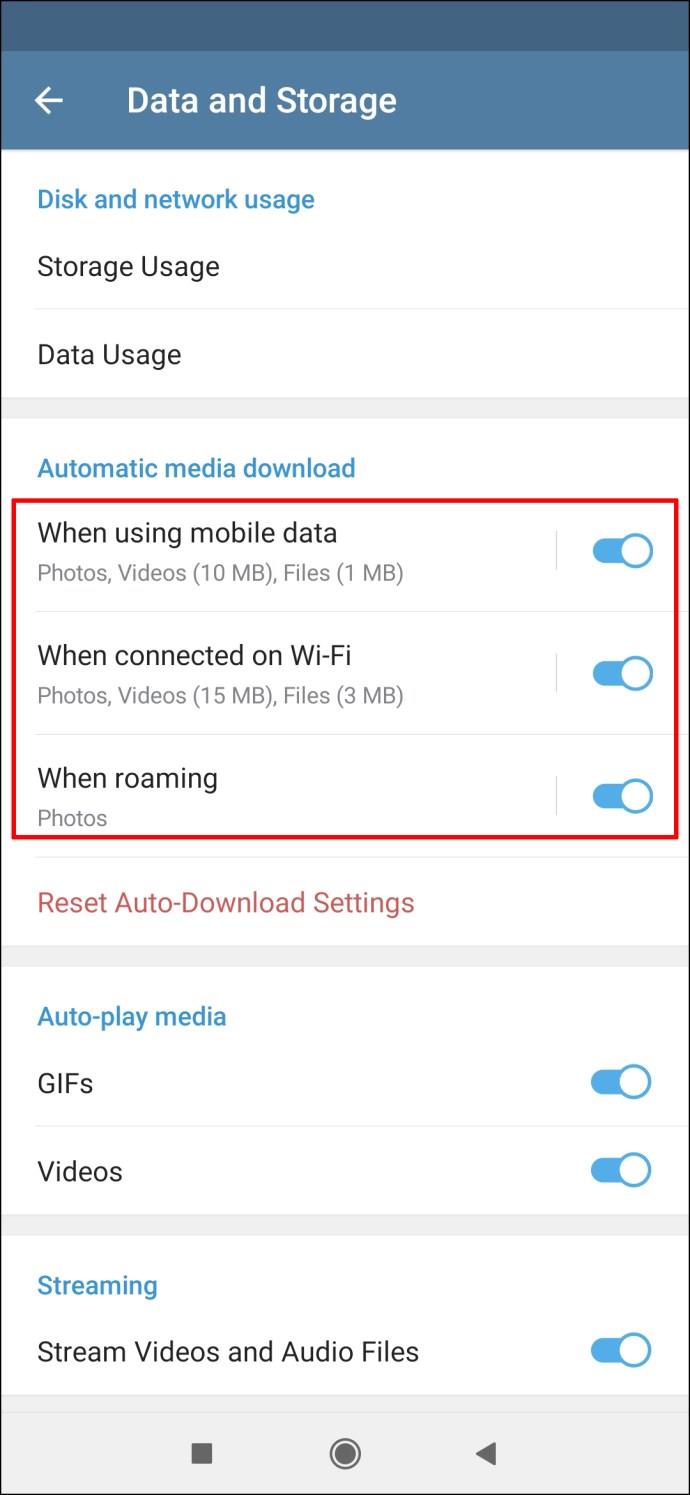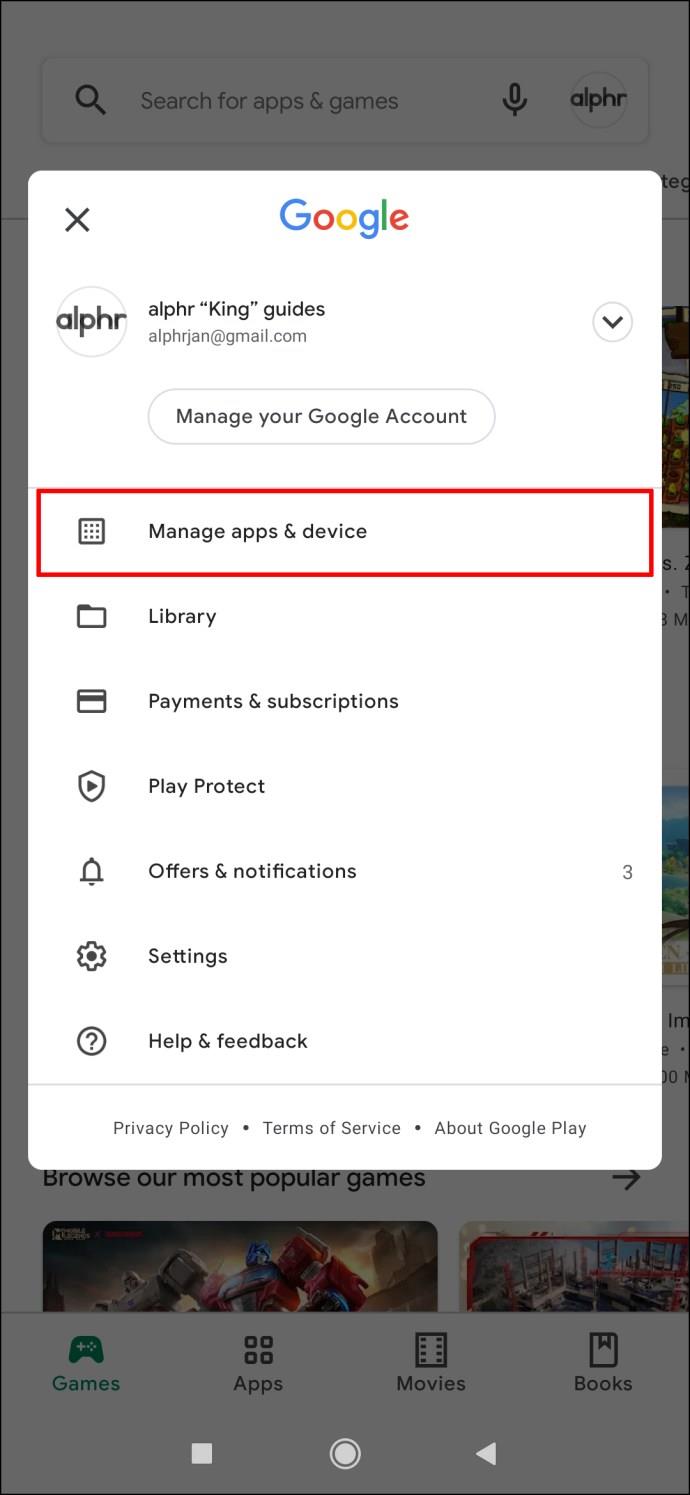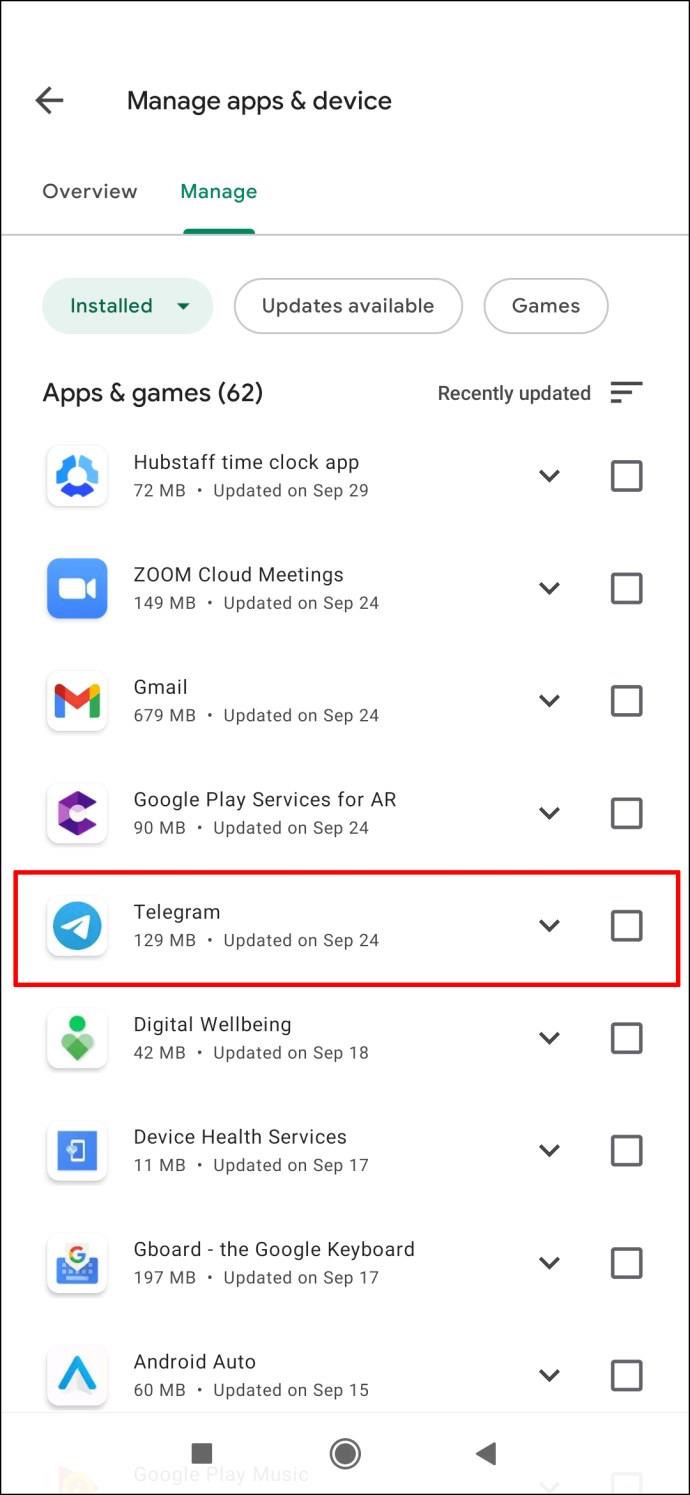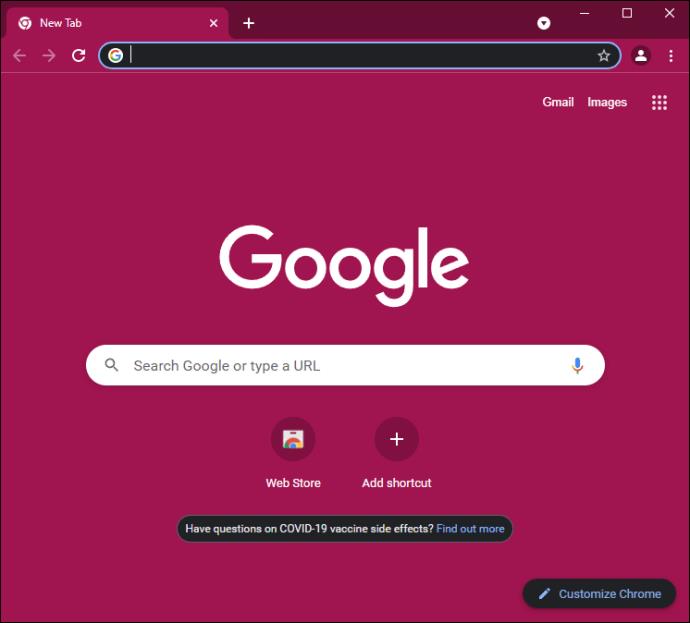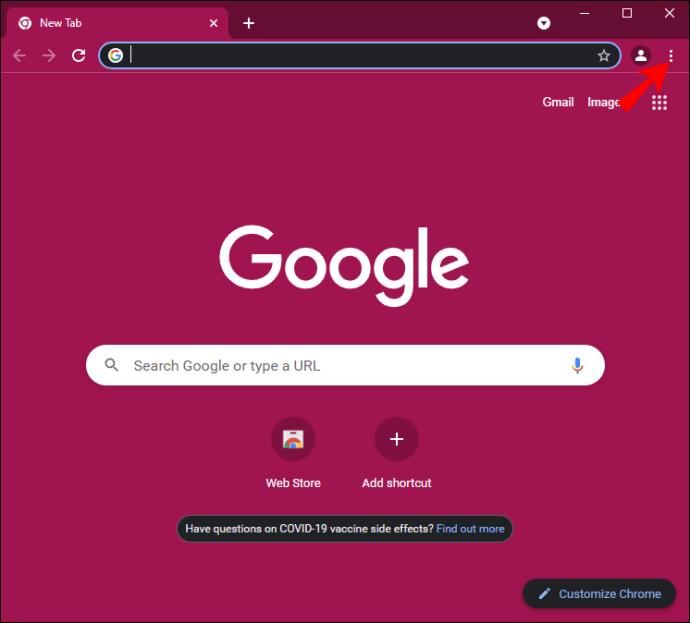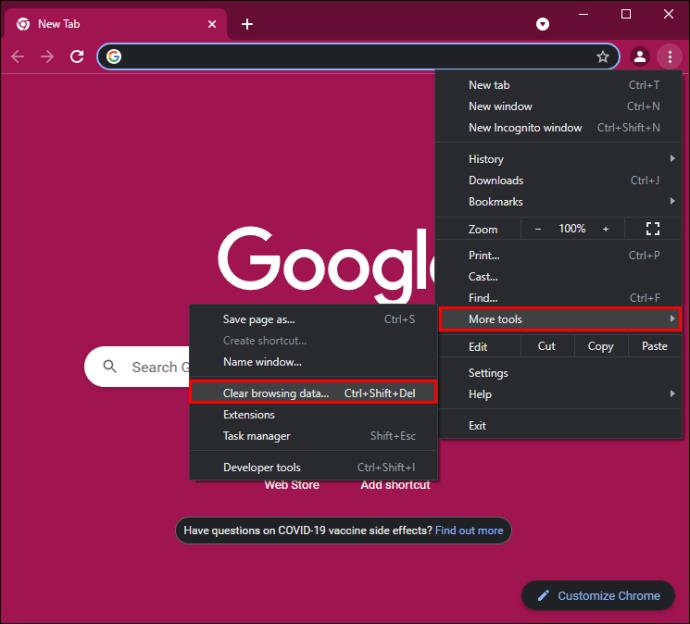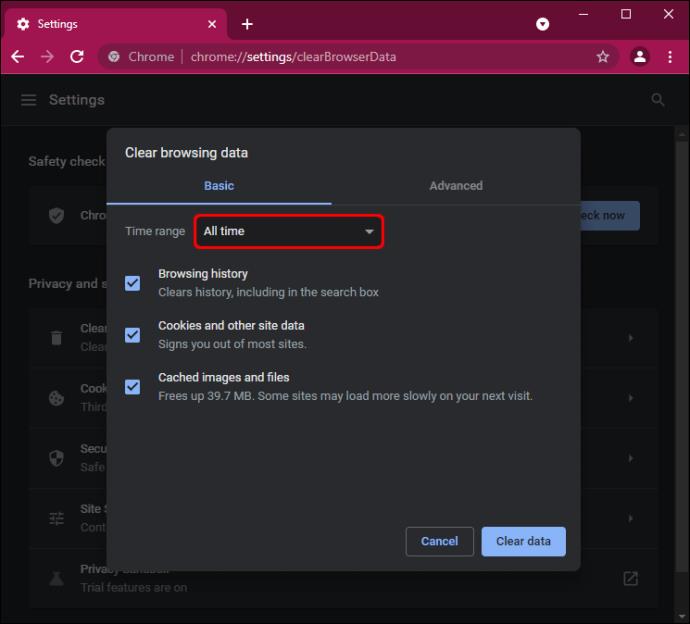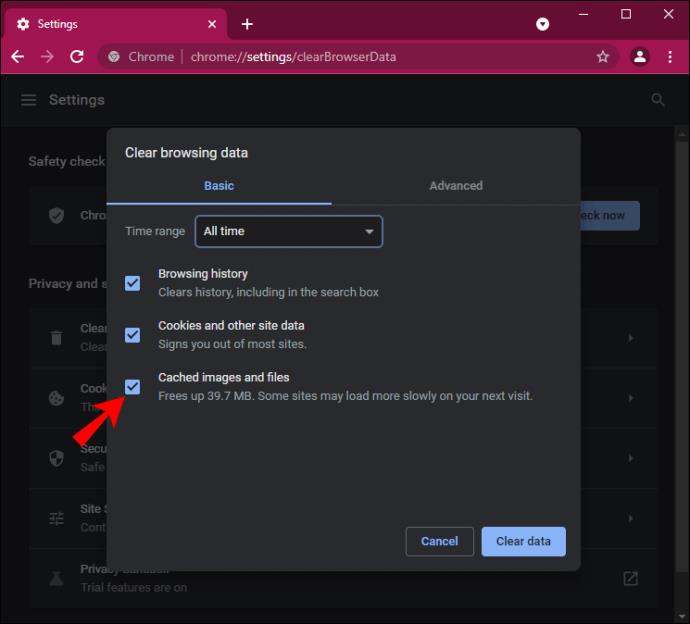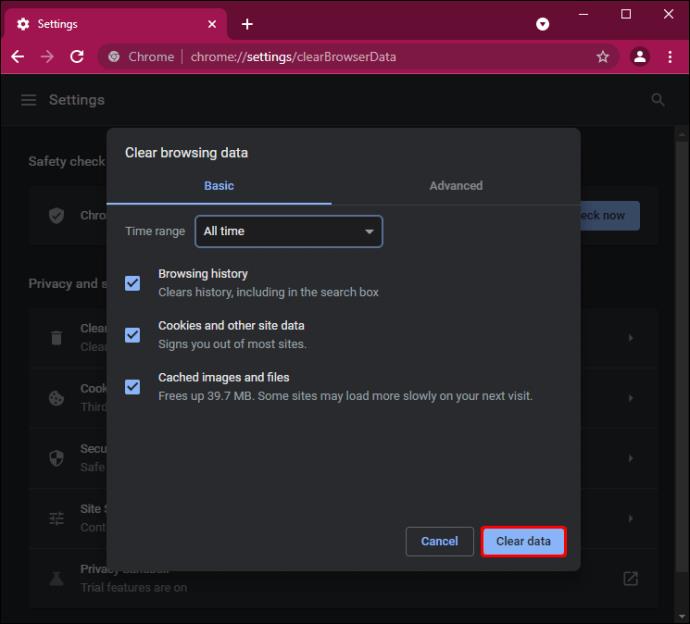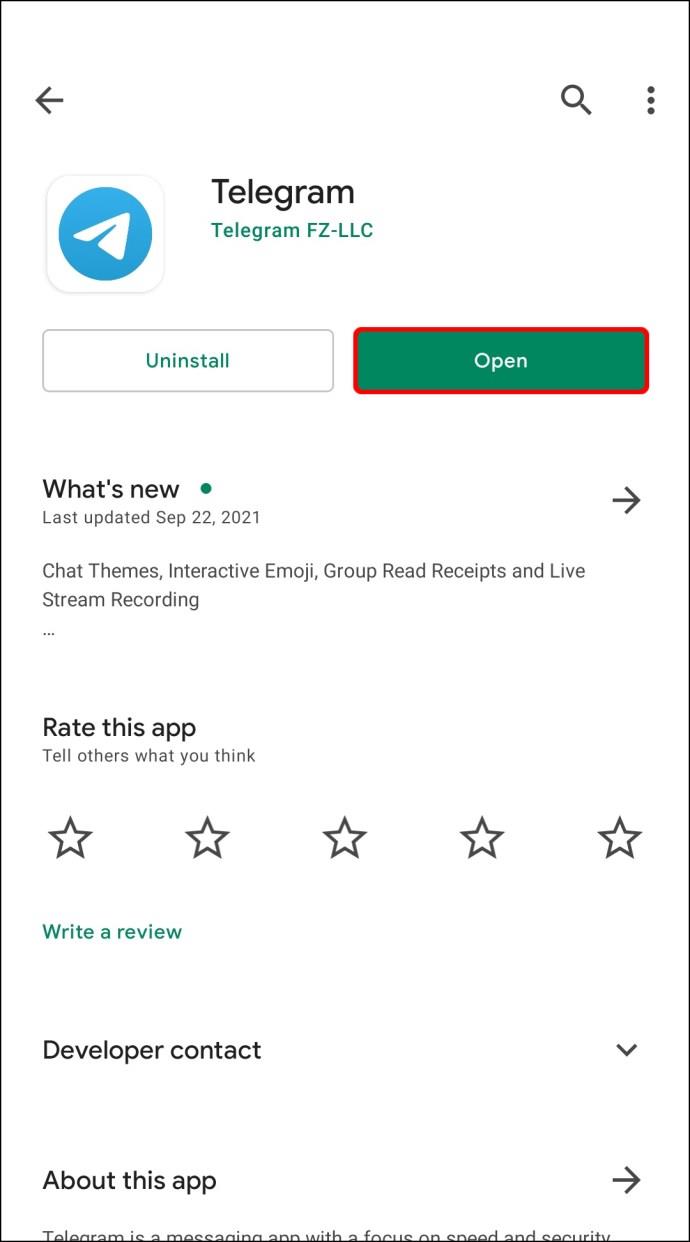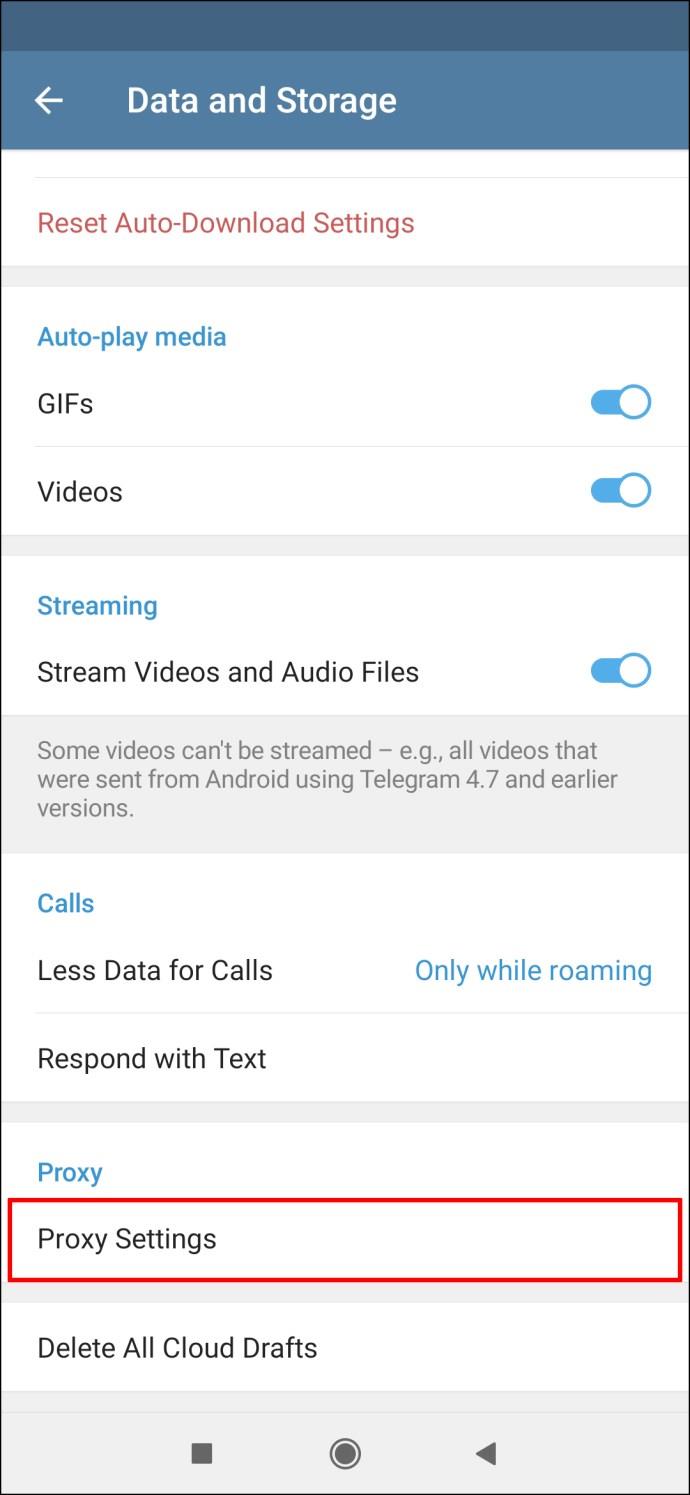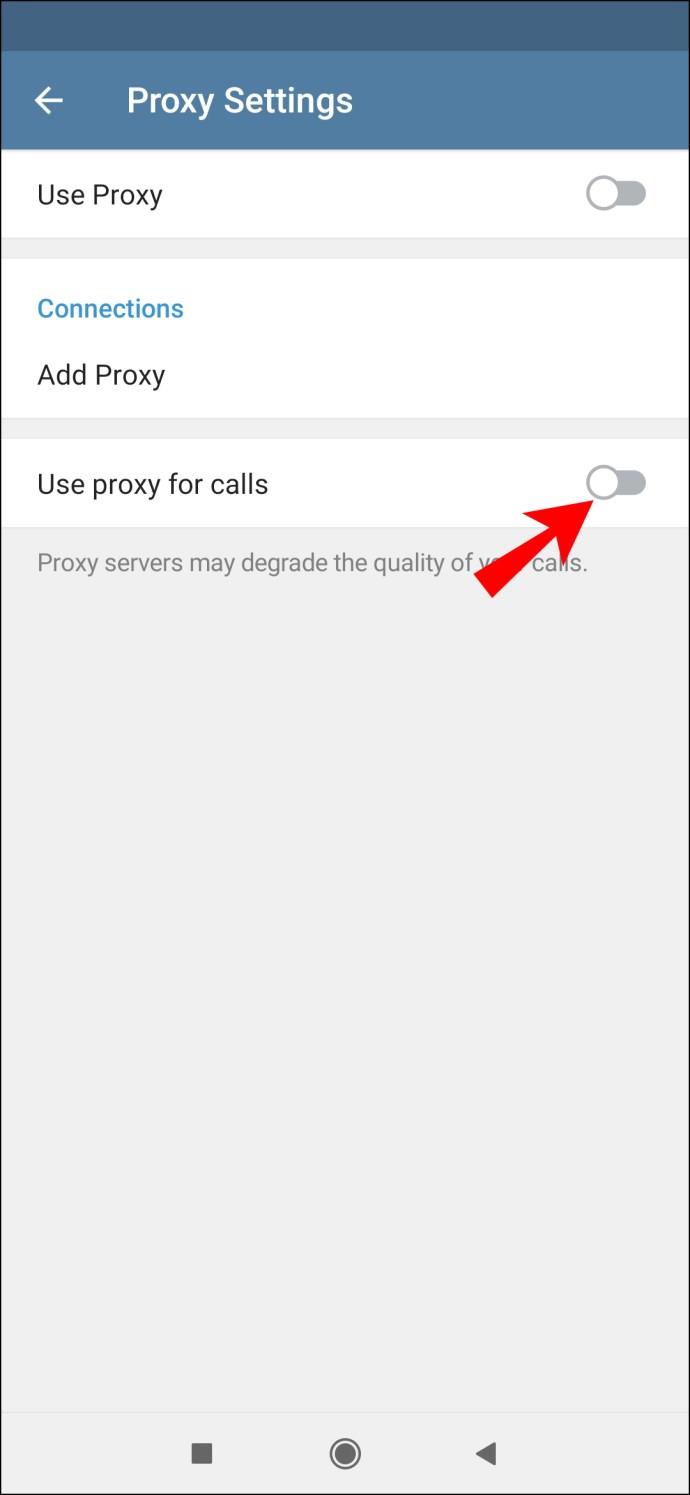Ссылки на устройства
Приложение для обмена сообщениями Telegram — отличный способ оставаться на связи с друзьями, если оно работает правильно. Но есть много причин, по которым Telegram может не подключаться. Иногда ваше интернет-соединение может быть недостаточно сильным для работы Telegram, или проблема может заключаться в приложении.

Но какой бы ни была причина, есть несколько вещей, которые вы можете попробовать вернуть в свои ценные чаты. В этой статье объясняется, что может привести к тому, что Telegram перестанет работать. Кроме того, вы увидите несколько быстрых исправлений для подключения Telegram, которые вы можете применить к различным устройствам.
Telegram не подключается к iPhone
Это может быть довольно неприятно, когда вы хотите использовать Telegram, но статус «Подключение…» продолжает отображаться в верхней части экрана. Поскольку Telegram — это облачное приложение, вам необходимо стабильное подключение к Интернету для отправки и получения сообщений. Слабое звено обычно является наиболее распространенной причиной возникновения проблем.
Прежде чем делать что-либо еще, убедитесь, что ваш Wi-Fi работает. Вы можете сделать это, открыв любое другое приложение на своем iPhone, например Instagram, WhatsApp или YouTube. Кроме того, попробуйте отправить сообщение или открыть видео. Вы даже можете проверить скорость полосы пропускания, используя speedtest.net или fast.com . Если ни один из этих вариантов не работает, проблема в вашем Wi-Fi. В этом случае лучшее, что вы можете сделать, это отключить и перезагрузить маршрутизатор и модем. После того, как вы отключите их, подождите не менее 30 секунд, прежде чем снова подключить их.
Если вы используете сотовые данные, убедитесь, что они включены, перейдя на вкладку «Сотовая связь» в «Настройках» вашего iPhone. Кроме того, убедитесь, что у вас достаточно сотовых данных для просмотра и использования приложений. Еще одно быстрое решение, которое вы можете попробовать, — перезагрузить iPhone.
Если вы проверили все вышеперечисленное, а Telegram по-прежнему не работает, следующим шагом будет проверка того, предоставили ли вы приложению необходимые разрешения для правильной работы. Вот как это делается:
- Откройте «Настройки» на вашем iPhone.
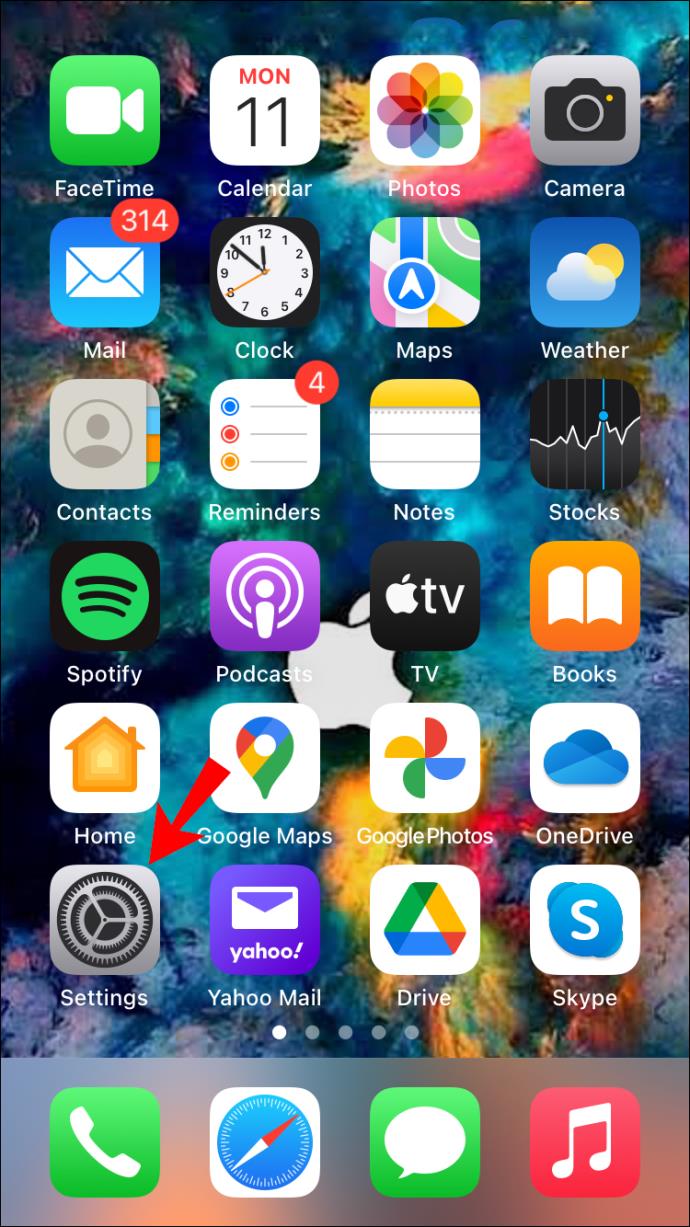
- Спускайтесь вниз, пока не найдете «Telegram» в списке приложений.
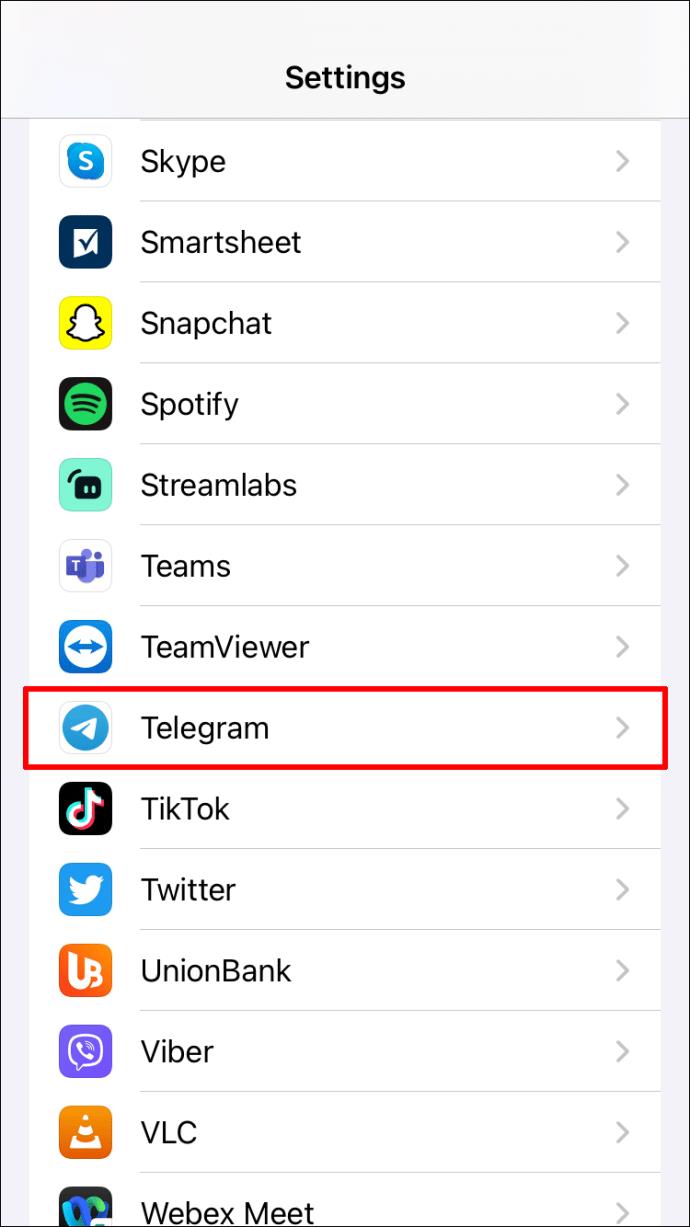
- Переключите переключатель «Обновление фонового приложения» .
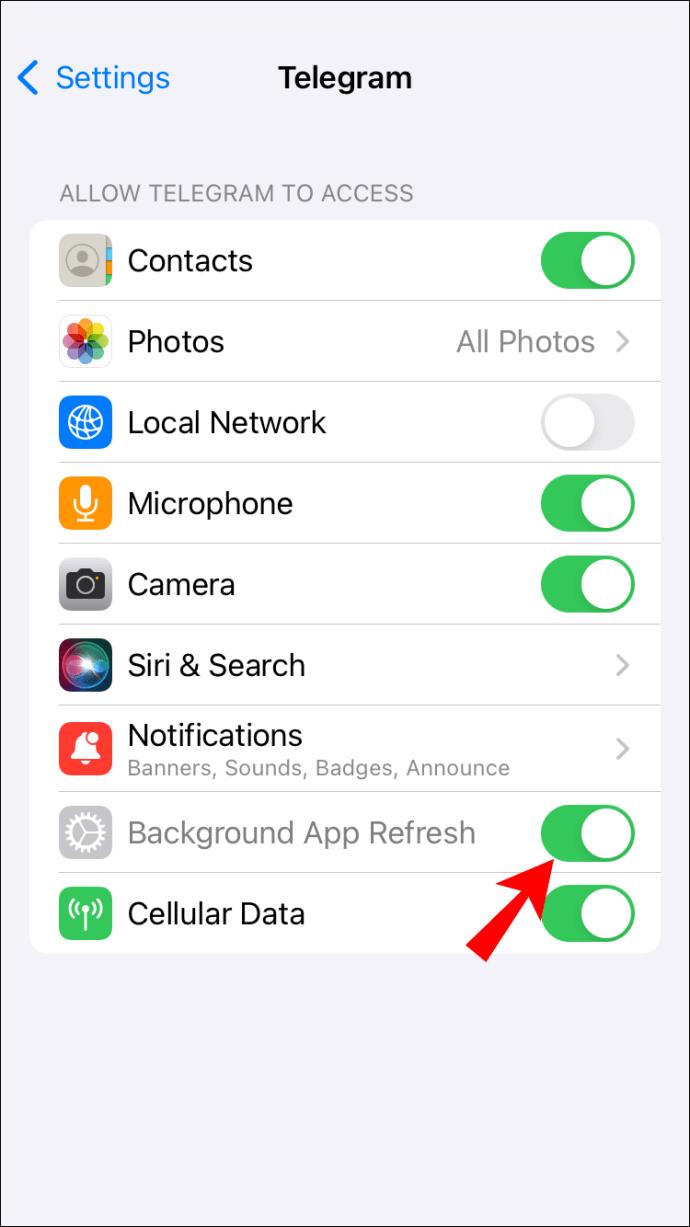
- Включите опцию «Сотовые данные» .
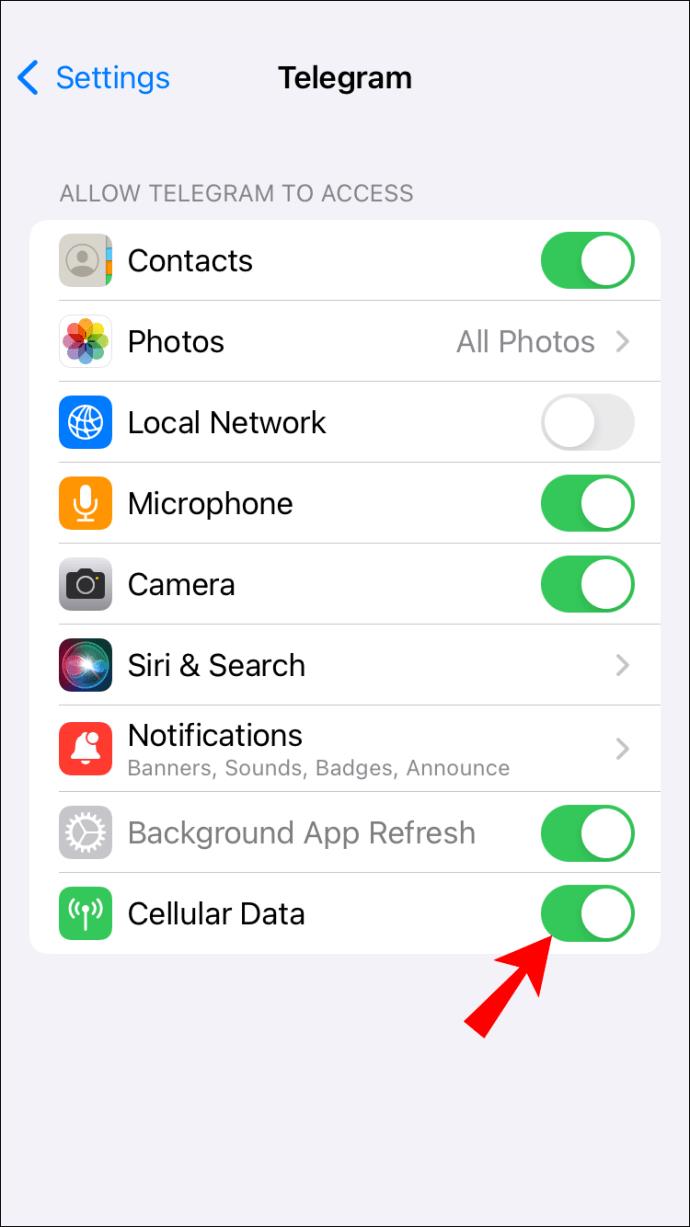
Другое решение, которое вы можете попробовать, — это удалить Telegram и установить его снова. Выполните следующие действия, чтобы узнать, как это делается:
- Найдите «Telegram» на главном экране и нажмите и удерживайте его.
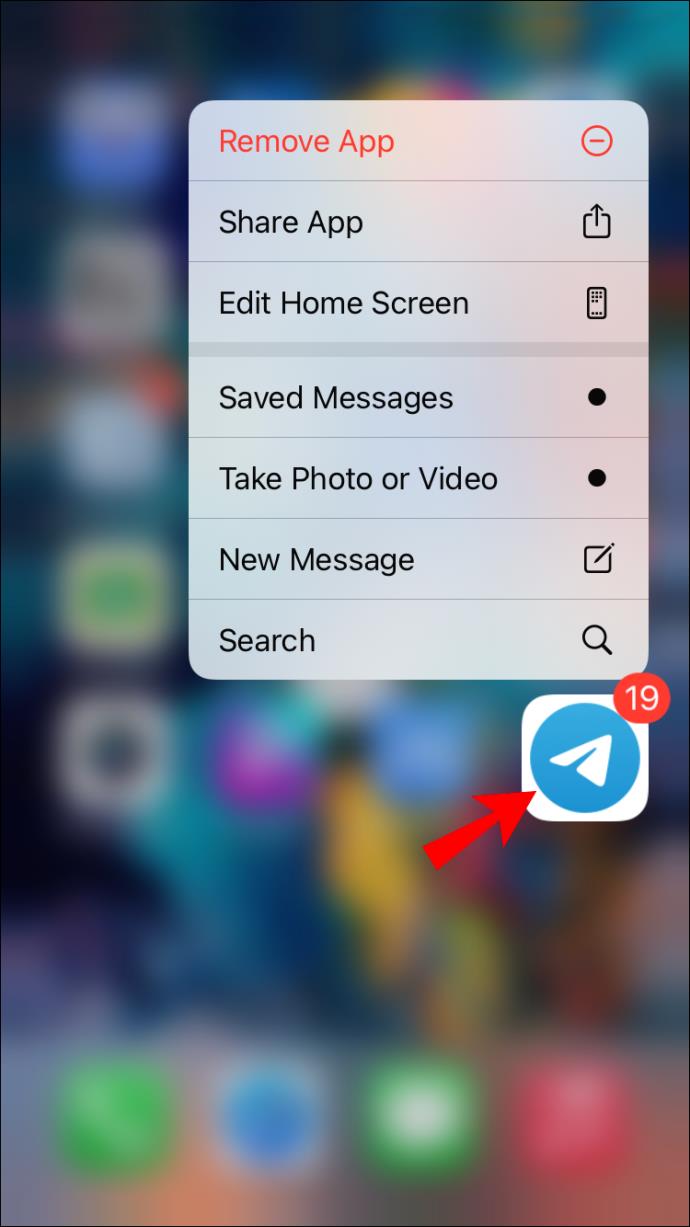
- Выберите «Удалить приложение» во всплывающем меню.
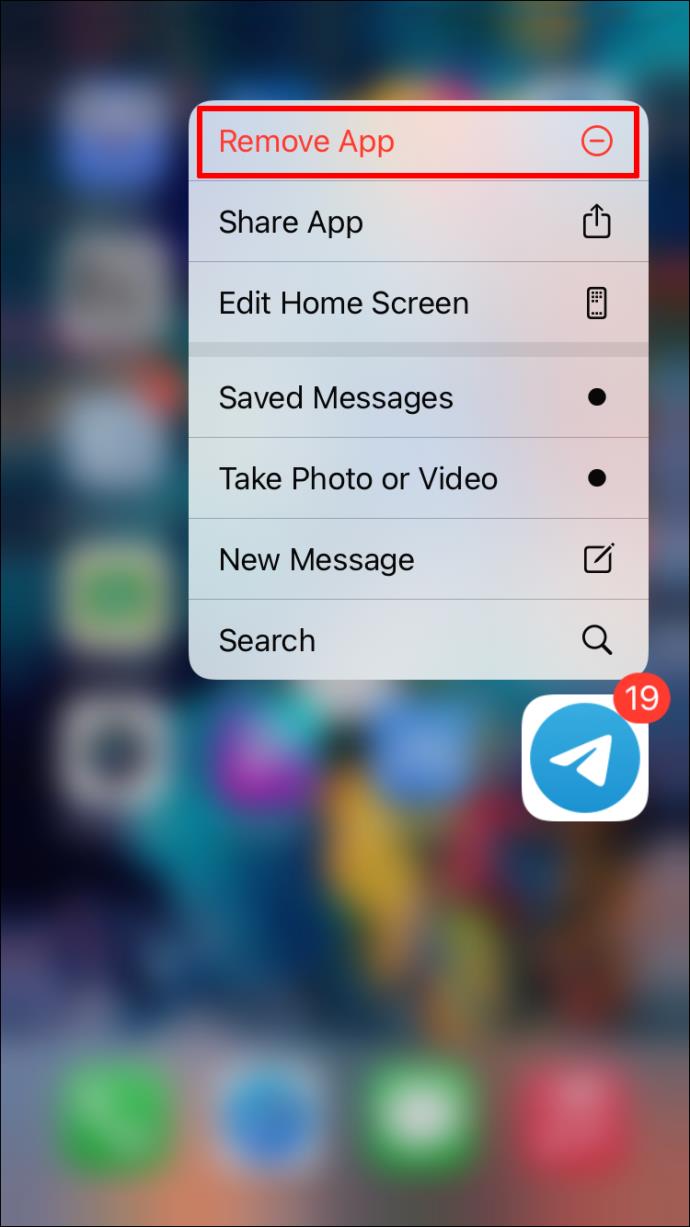
- Выберите «Удалить приложение».
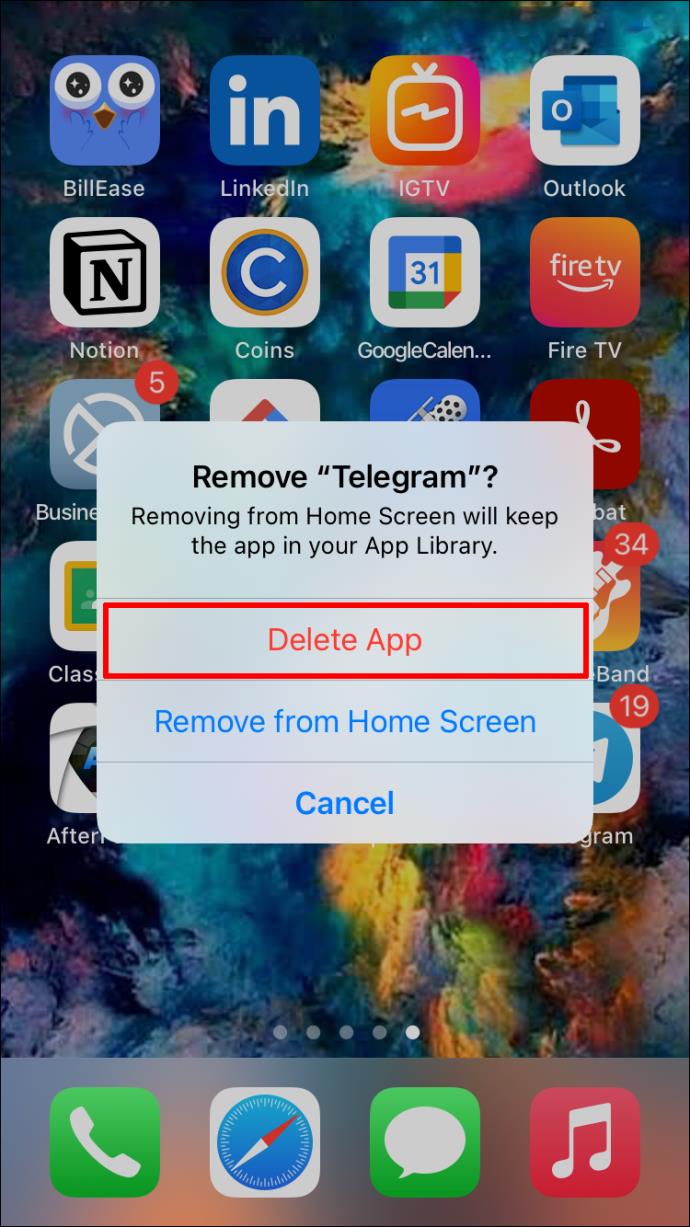
- Нажмите «Удалить» еще раз.
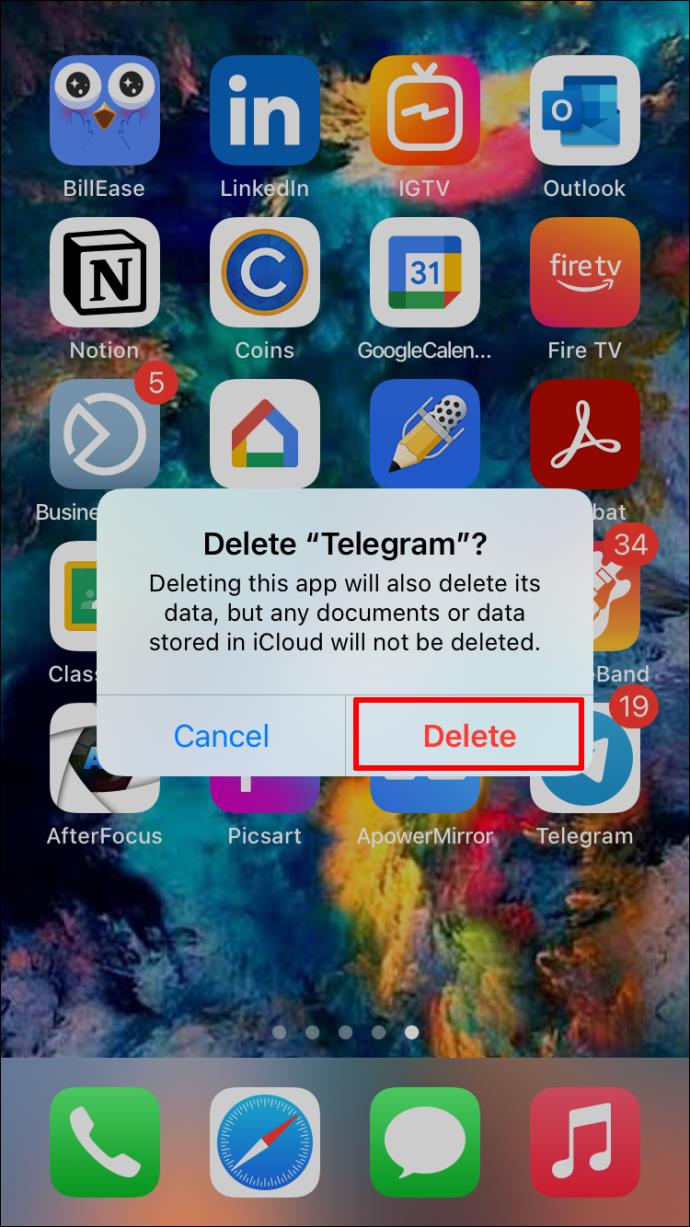
- Зайдите в «Магазин приложений».

- Нажмите на свое «изображение профиля» в правом верхнем углу экрана.

- Выберите вкладку «Куплено» .
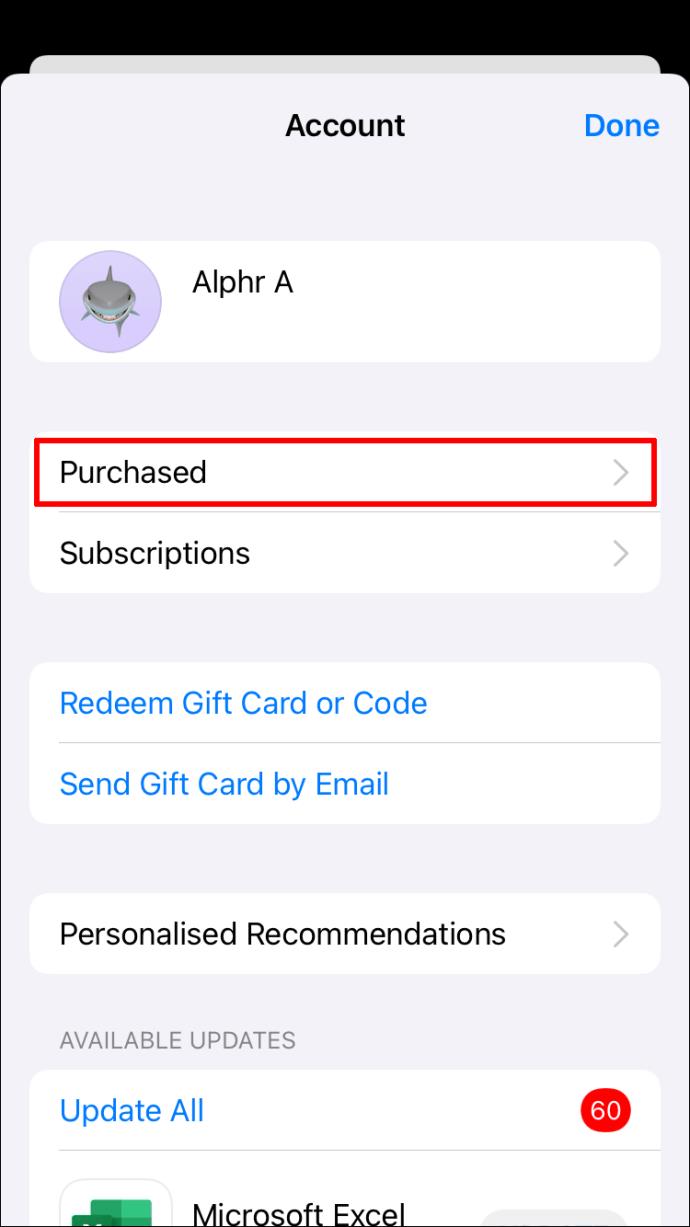
- Найдите «Telegram» в списке приложений.
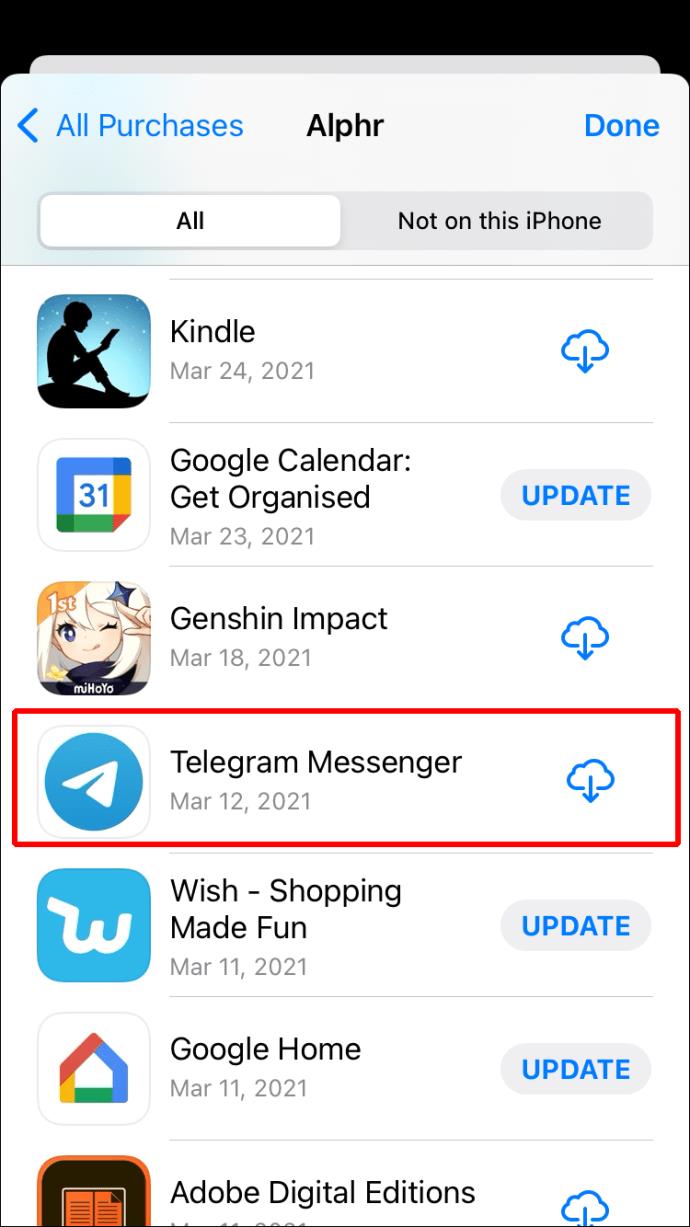
- Нажмите на значок «облако» справа.
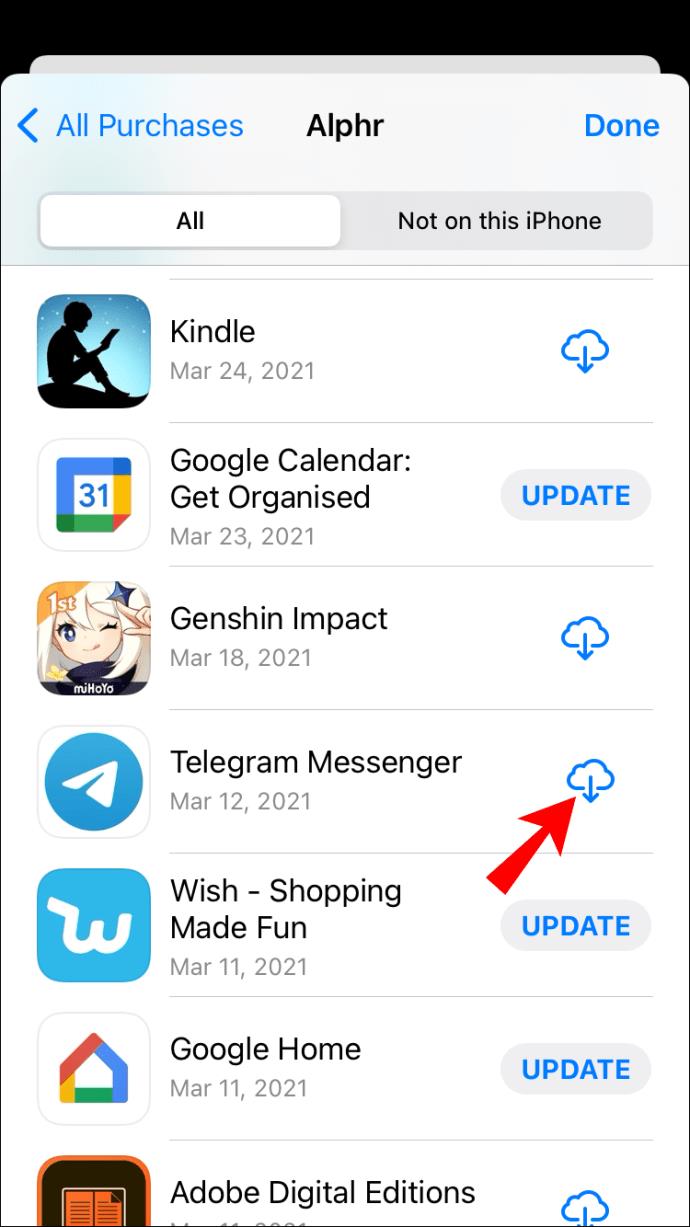
Теперь, когда вы переустановили Telegram, вы можете снова войти в свою учетную запись. Проблема с подключением должна быть решена.
Приложение также может не подключаться, потому что вы используете более старую версию. Вот как вы можете проверить, нужно ли вам обновлять Telegram на вашем iPhone:
- Откройте «App Store» на вашем iPhone.

- Перейдите к своему «фото профиля» в правом верхнем углу.

- Найдите «Telegram» в списке приложений.
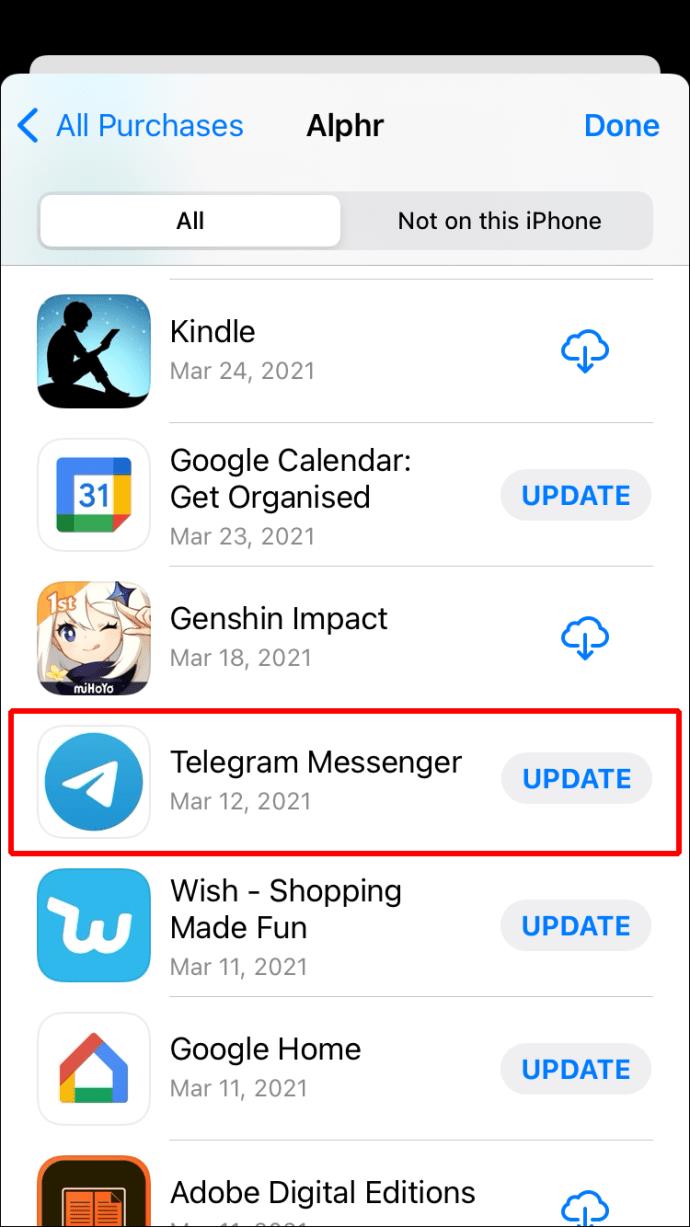
- Если вы видите рядом с ним кнопку «Обновить» , нажмите на нее и подождите несколько секунд.
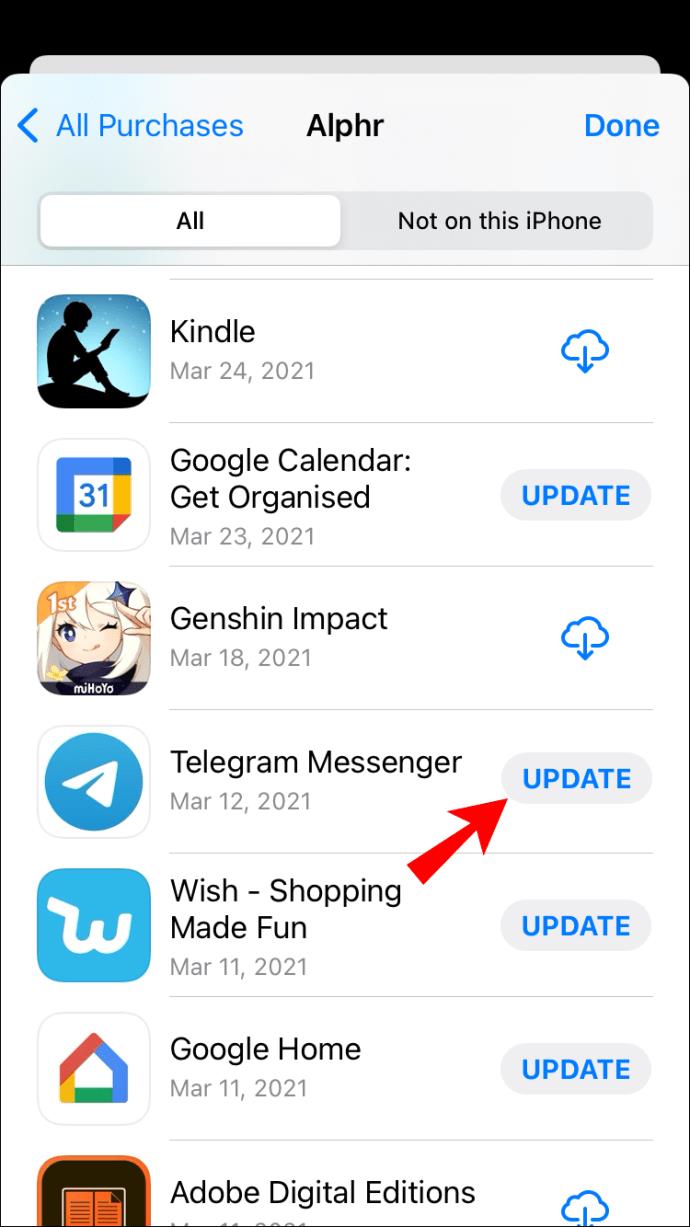
Telegram не подключается к устройству Android
Многие точные решения, используемые на iOS/iPhone, применимы к Telegram на устройствах Android. Если вы проверили подключение к сети Wi-Fi/сотовой сети и все работает правильно, проблема может заключаться в самом приложении. Есть вероятность, что серверы Telegram не работают, и в этом случае вы ничего не можете с этим поделать. Однако подобные проблемы обычно решаются относительно быстро.
Прежде чем делать что-либо еще, обязательно перезагрузите устройство Android. Это удалит все приложения, работающие в фоновом режиме, которые вызывают отставание вашего приложения Telegram.
Также проблему с подключением к Telegram можно решить, удалив данные и кеш приложения. Вот как это делается на Android:
- Перейдите в «Настройки» на вашем Android.
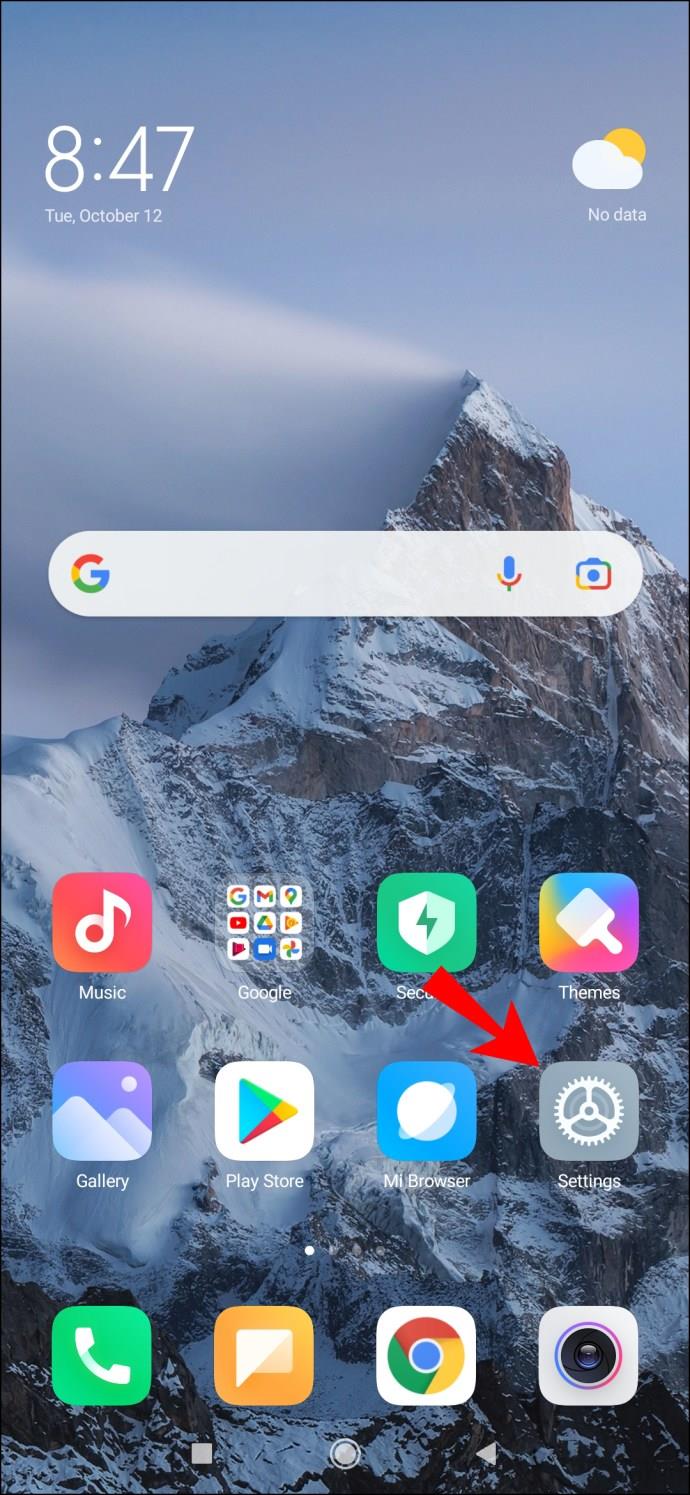
- Перейдите в «Приложения» в меню и перейдите в «Управление приложениями».
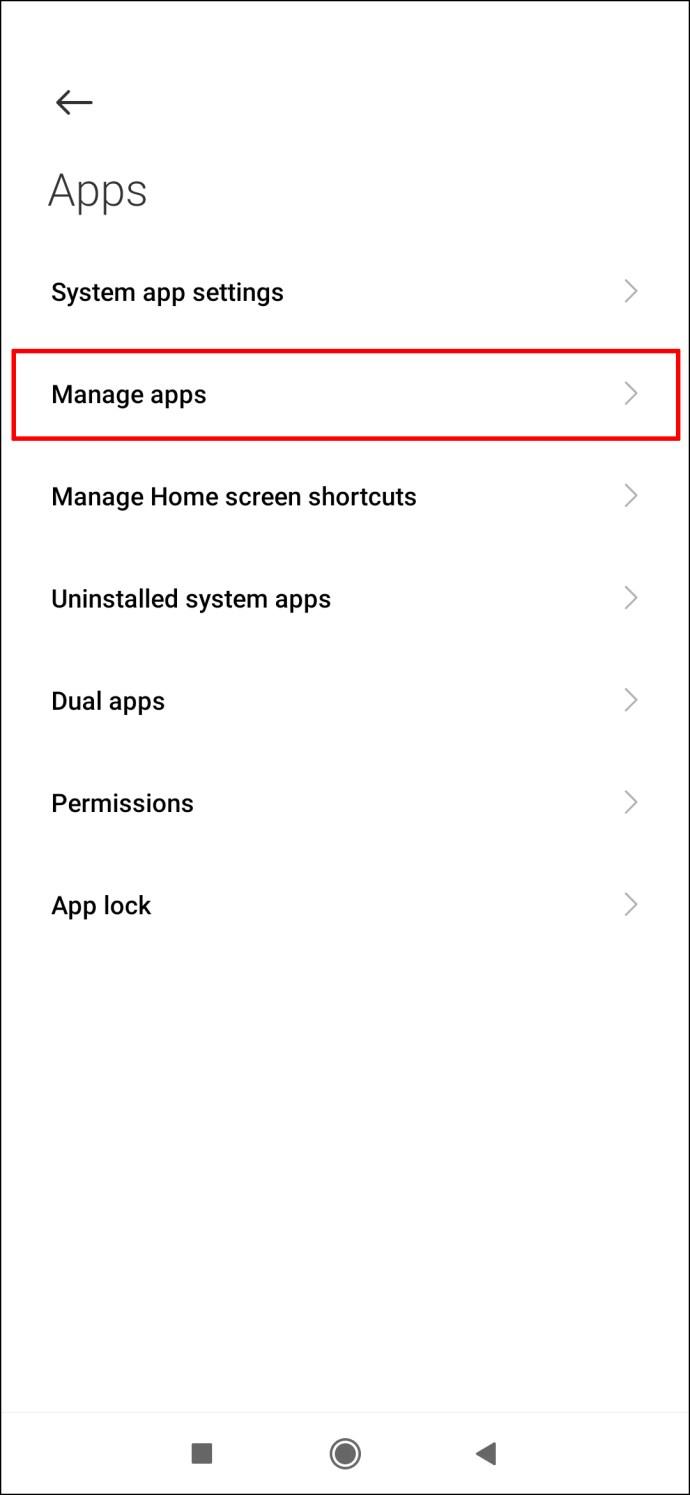
- Найдите «Telegram» в списке приложений.
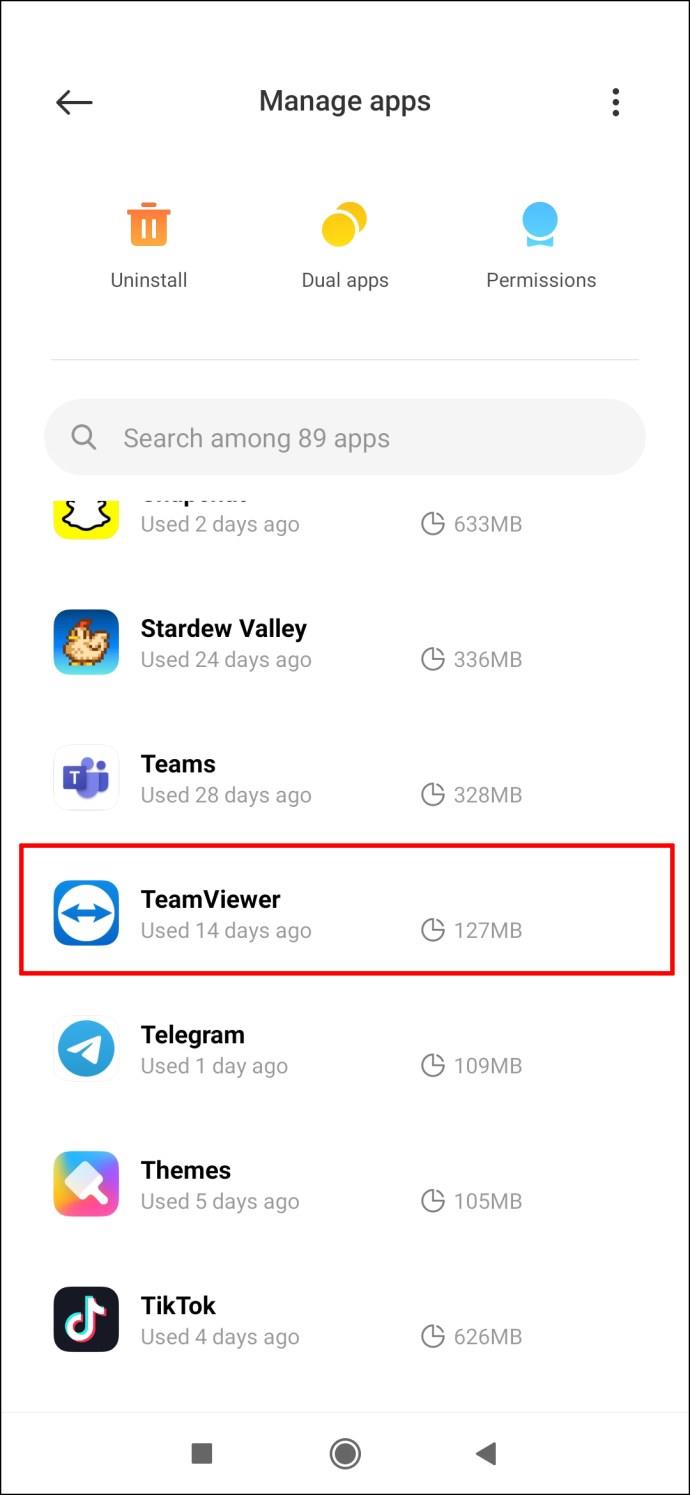
- Выберите «Очистить данные» в нижней части экрана.
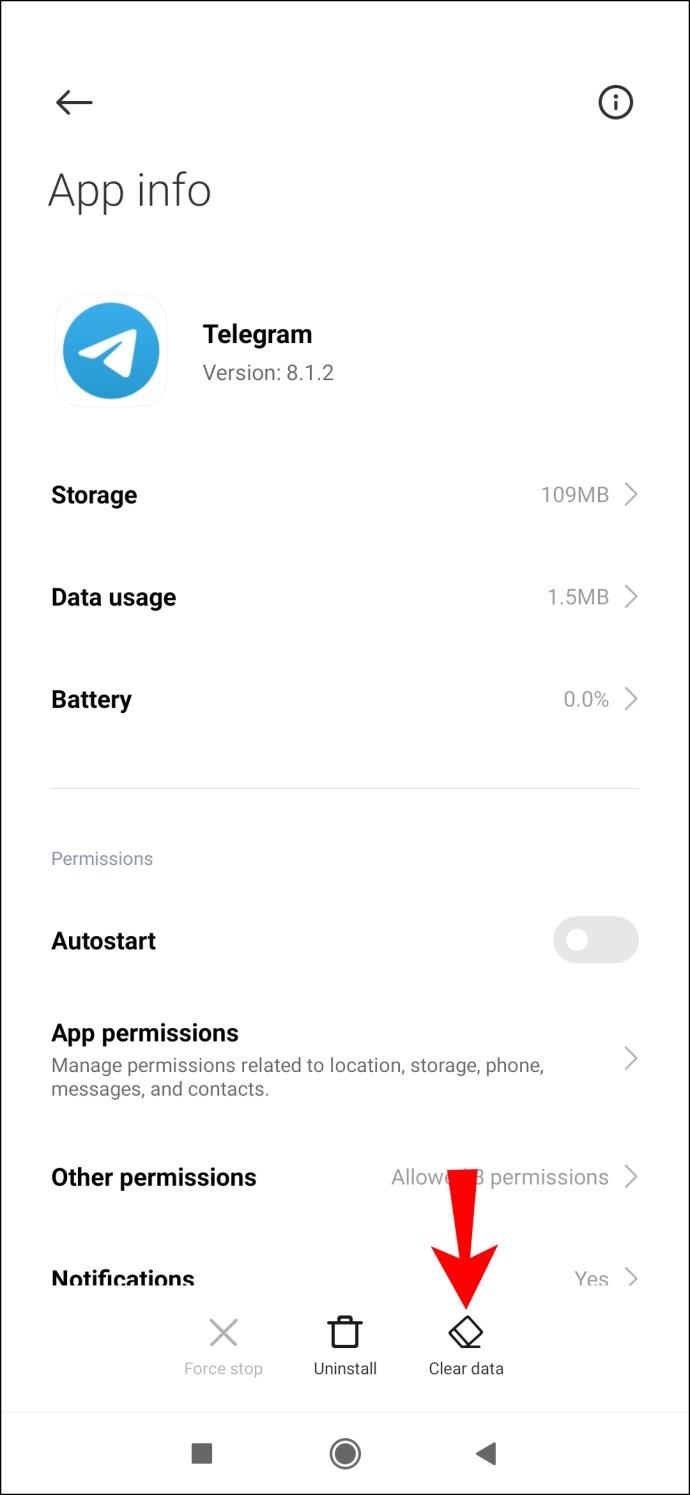
- Нажмите «Очистить все данные» и «Очистить кеш» во всплывающем меню.
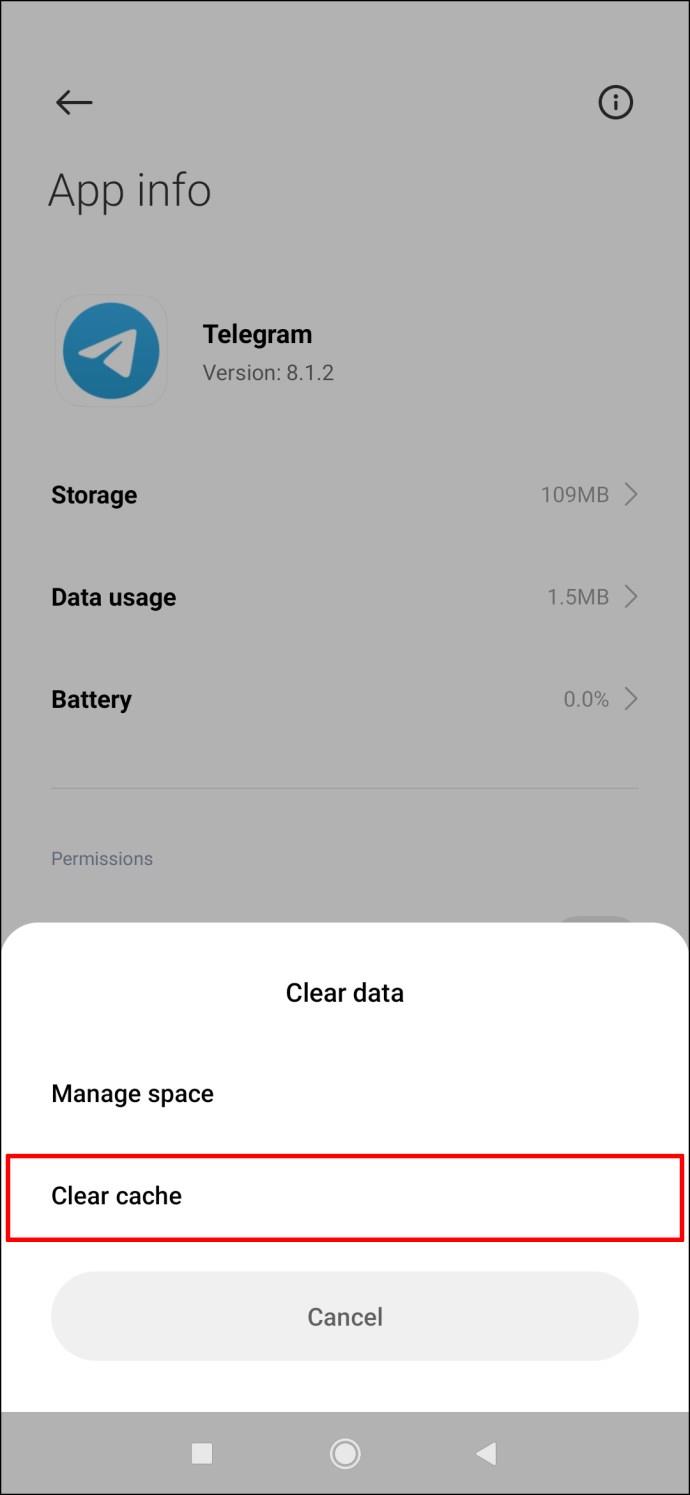
- Подтвердите, что вы хотите сделать это, выбрав «ОК».
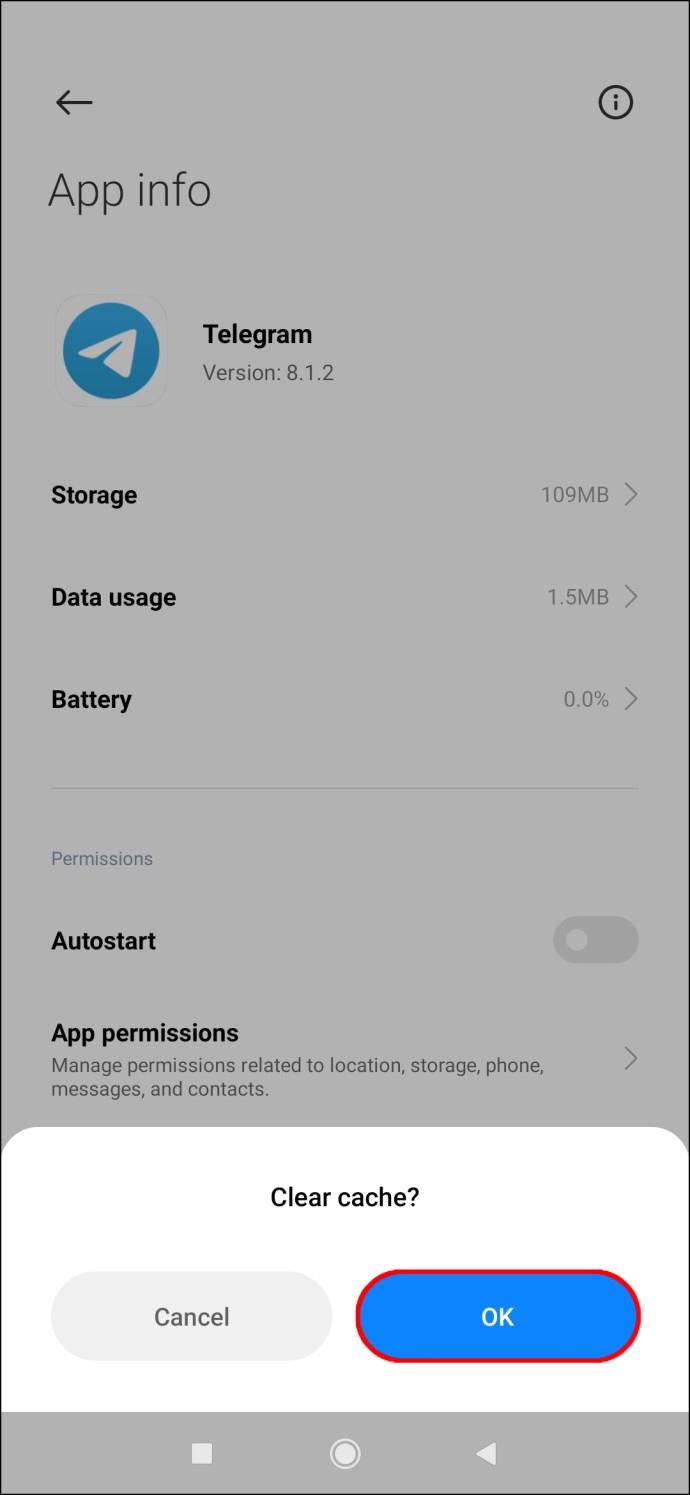
После очистки данных и кеша вы должны снова войти в свою учетную запись Telegram. Находясь в разделе «Telegram» в «Настройках» вашего Android, убедитесь, что у приложения есть все необходимые разрешения. Несмотря на то, что вы уже дали разрешения Telegram при первой установке приложения, возможно, что некоторые из них были отозваны из-за ошибки. Вот что вам нужно сделать:
- На вкладке «Telegram» перейдите в «Разрешения приложений».
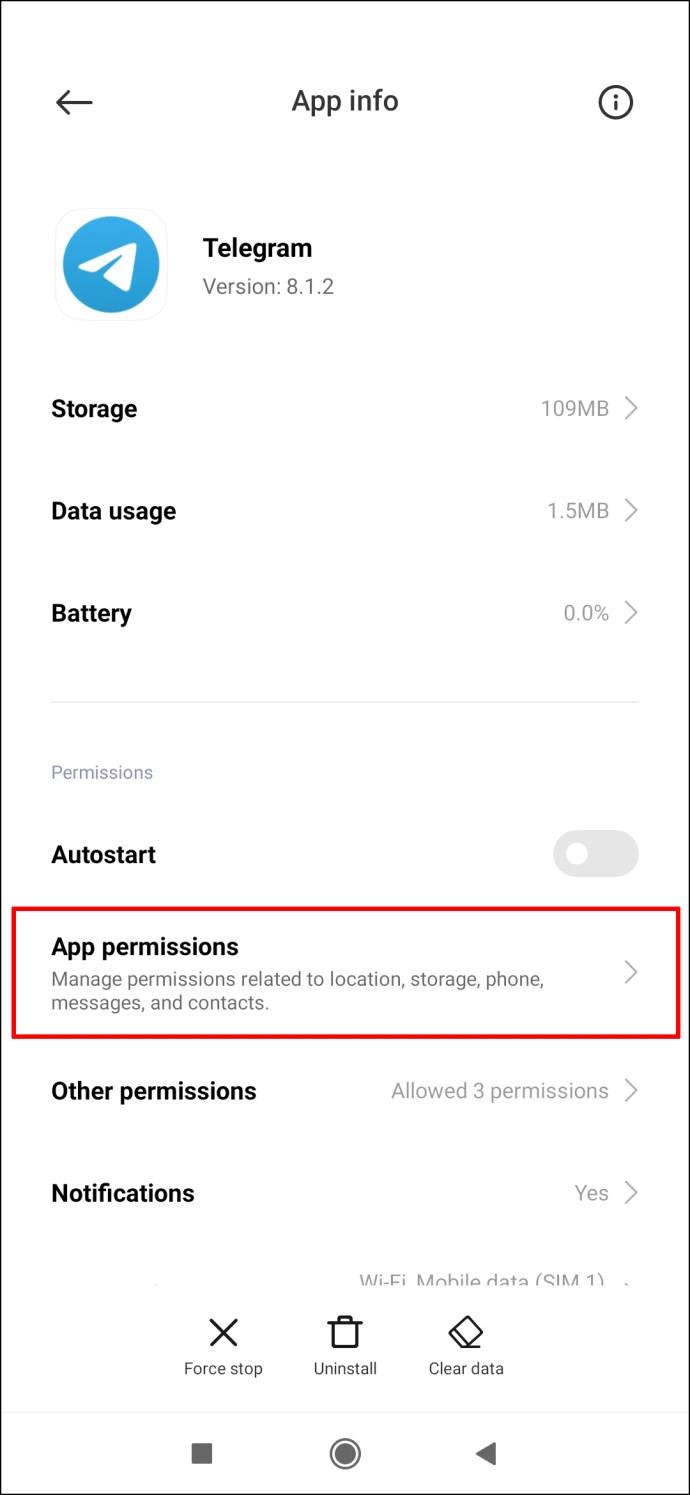
- Убедитесь, что параметры «Контакты» и «Хранилище» включены.
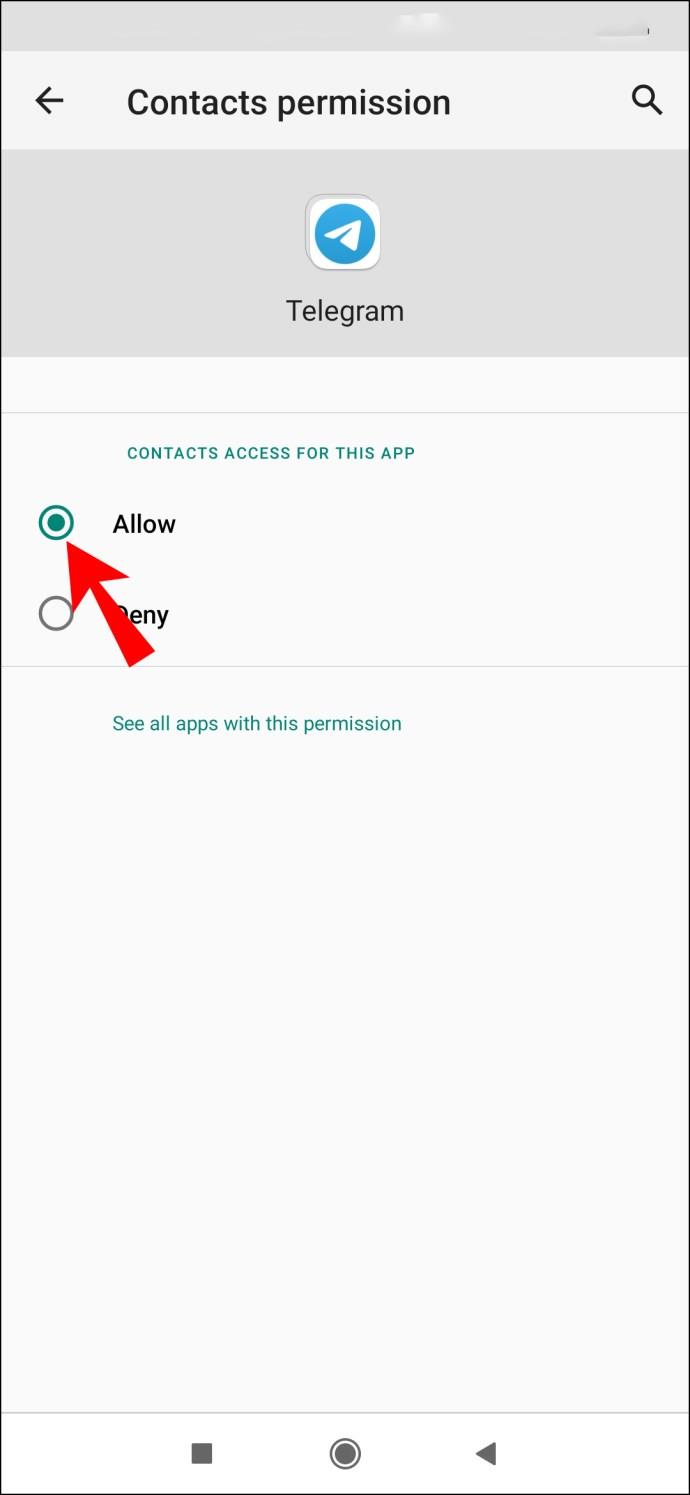
- Вернитесь в «Telegram» и нажмите «Другие разрешения».
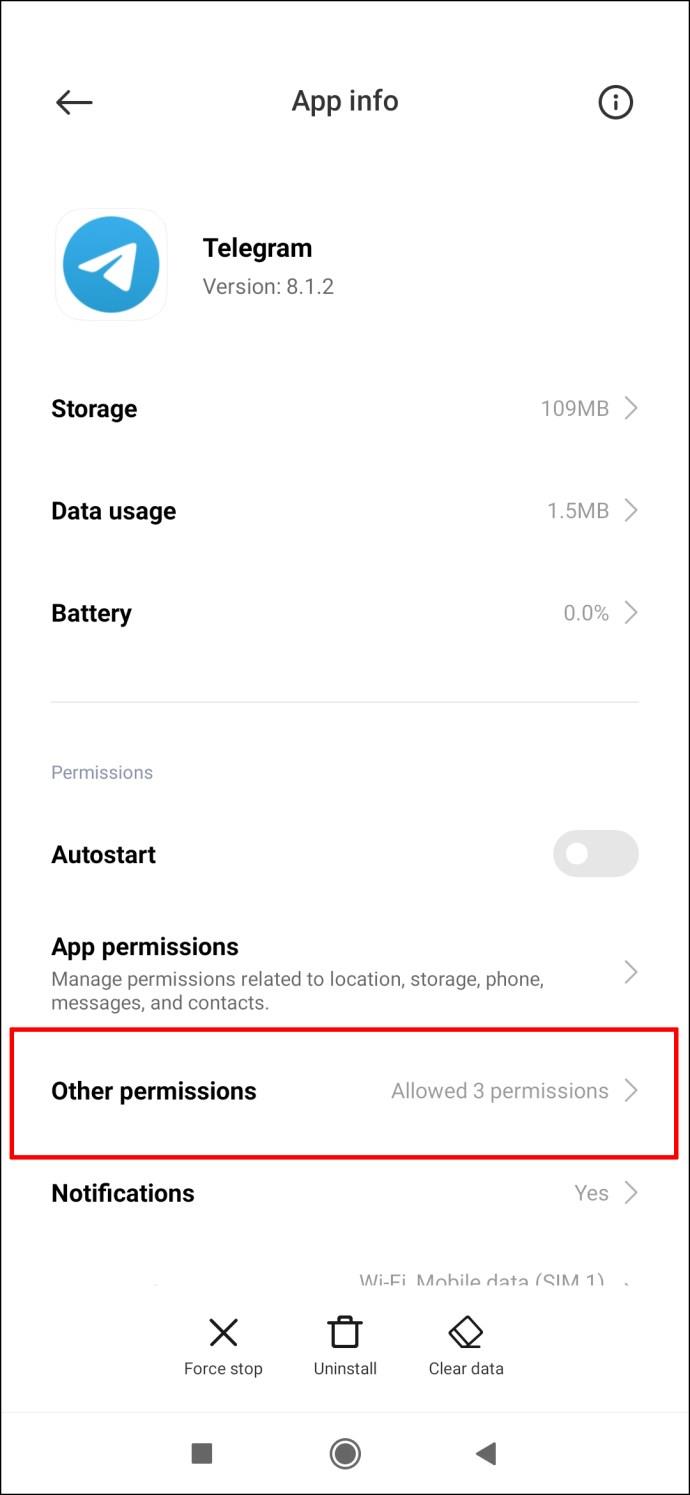
- Убедитесь, что все необходимые разрешения включены.
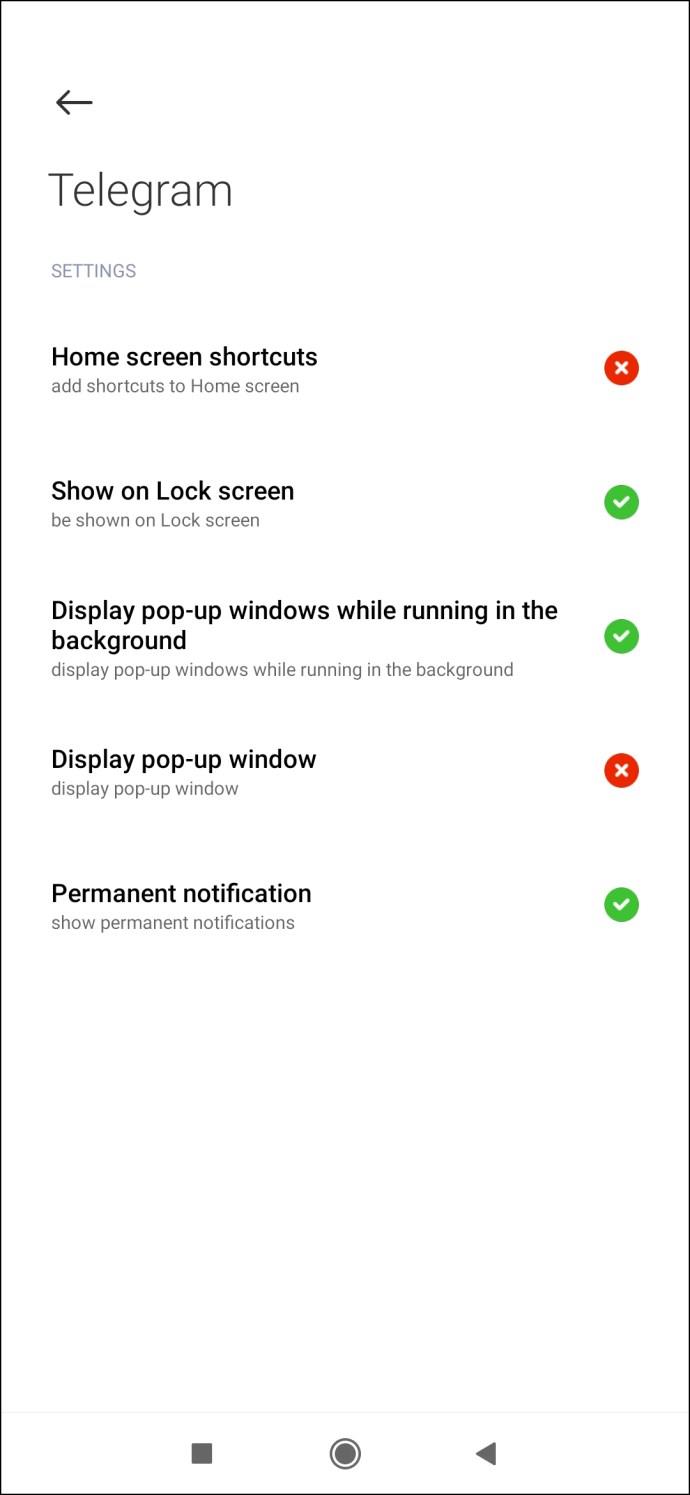
Вы также должны проверить настройки приложения в Telegram. Вот как это делается:
- Откройте «Telegram» на вашем Android.
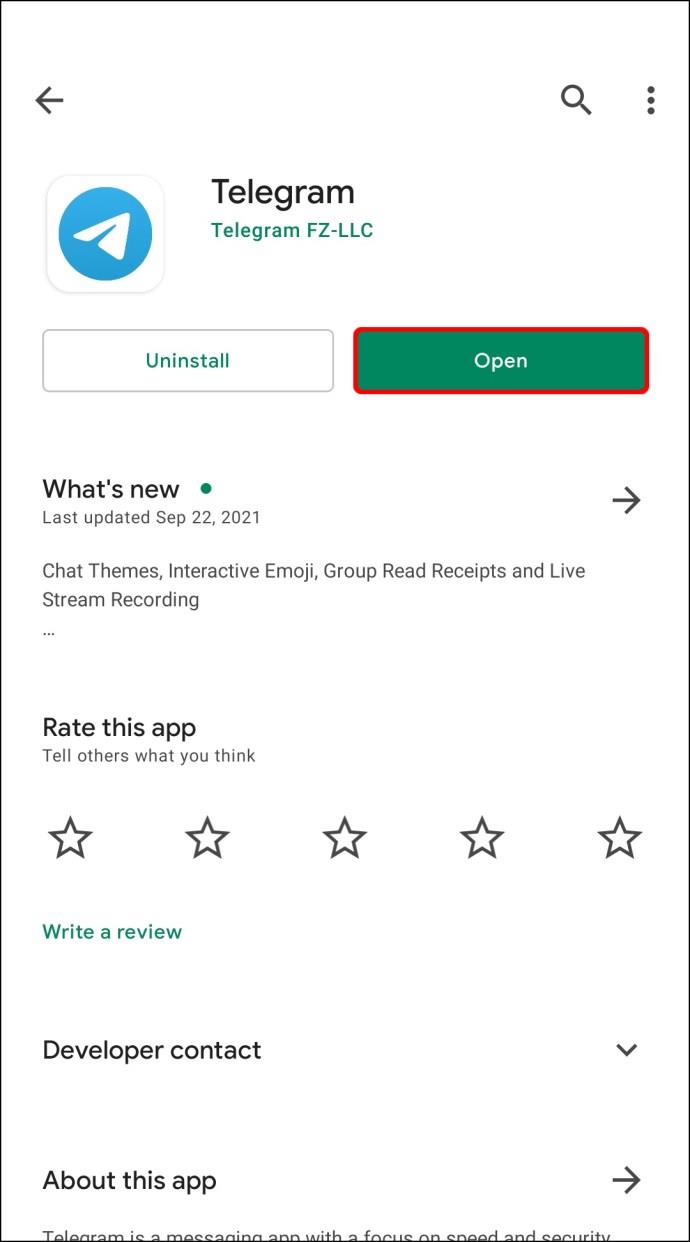
- Нажмите на «три горизонтальные линии» в верхнем левом углу экрана.

- Выберите «Настройки» в меню.
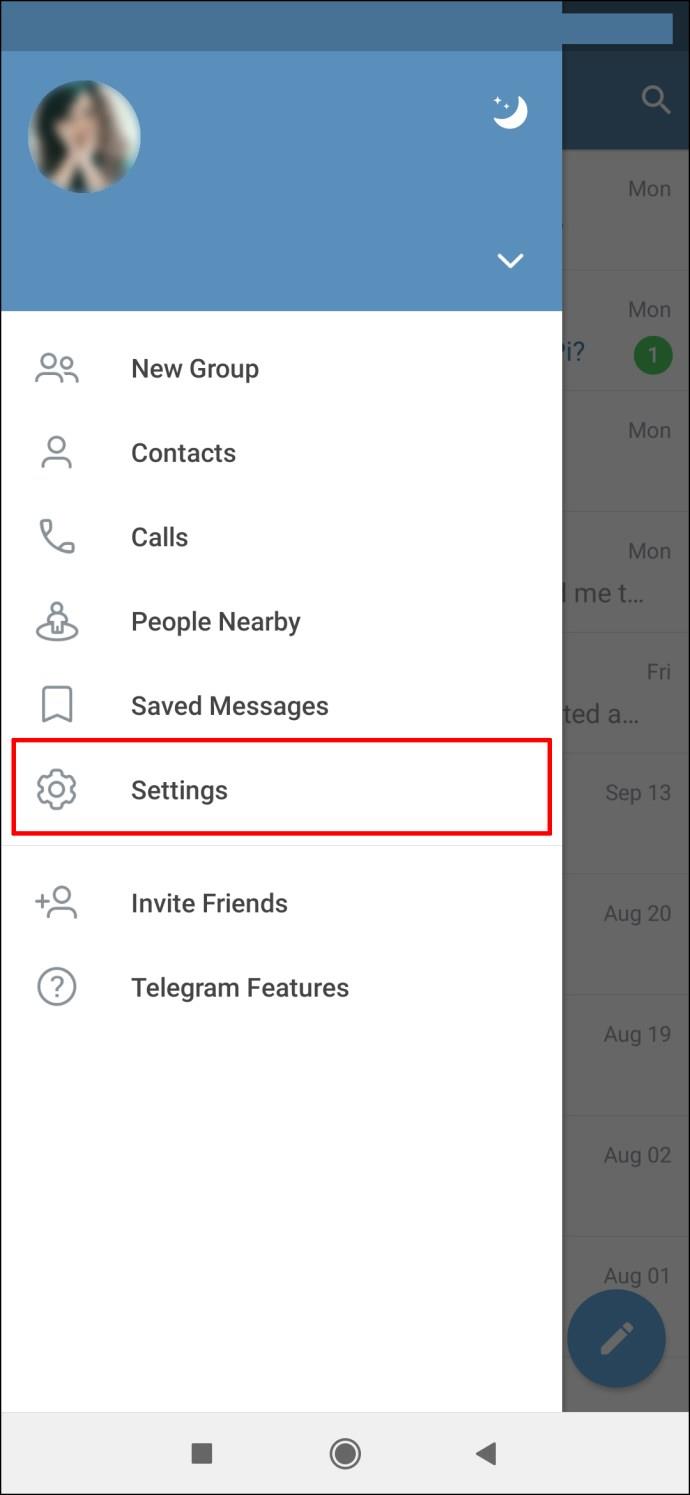
- Перейдите в раздел «Данные и хранилище».

- Перейдите к «Автоматическая загрузка мультимедиа».
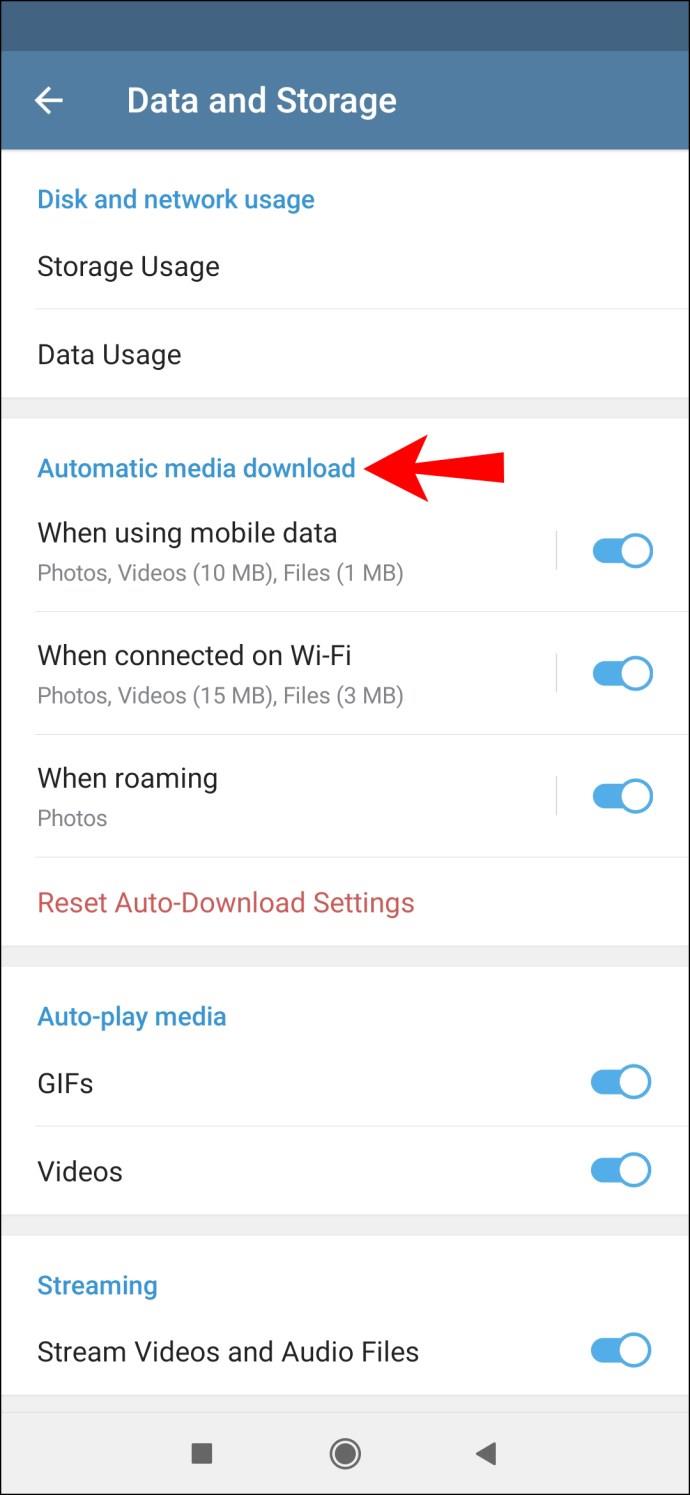
- Убедитесь, что все параметры «При использовании мобильных данных», «При подключении к Wi-Fi» и «В роуминге» включены.
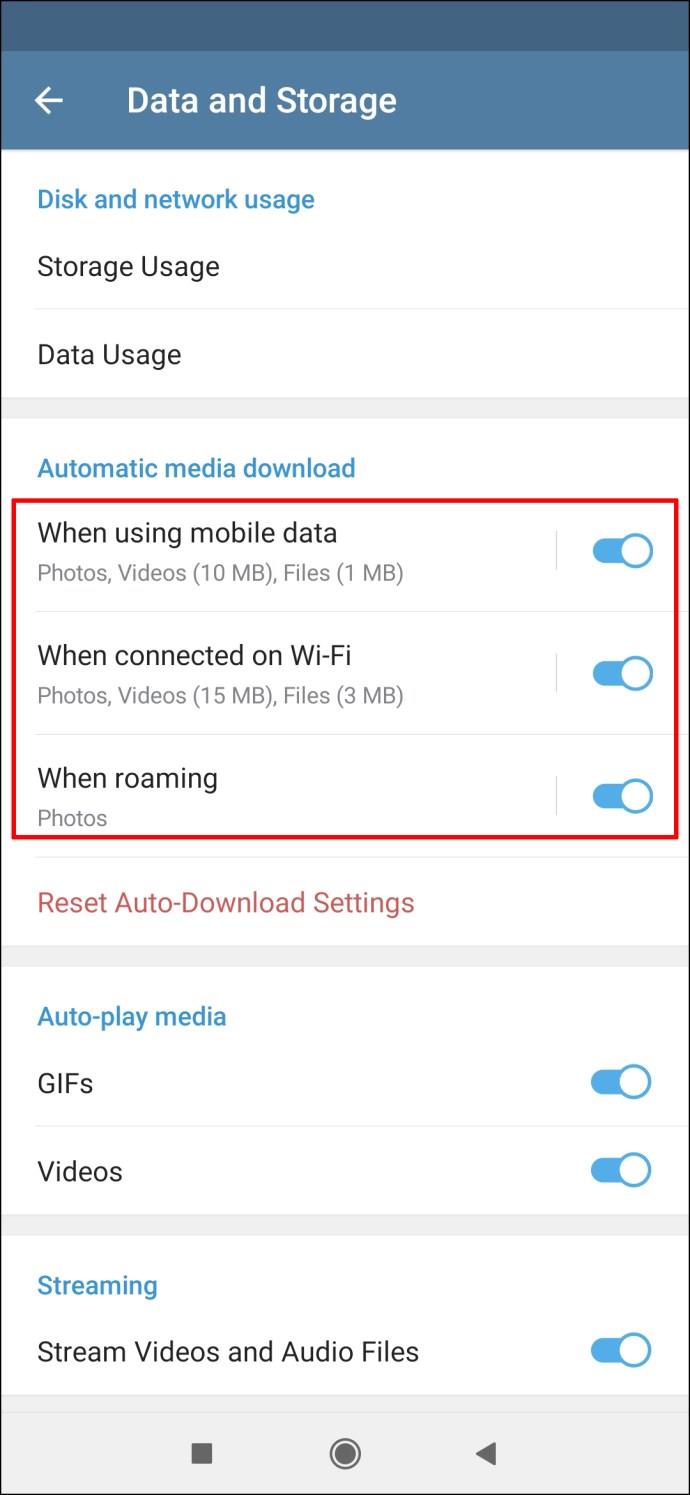
Возможно, вам также потребуется обновить приложение. Вот как это делается на Android:
- Откройте «Google Play» на вашем Android.

- Нажмите на «изображение профиля» в правом верхнем углу экрана.

- Перейдите к «Управление приложениями и устройством».
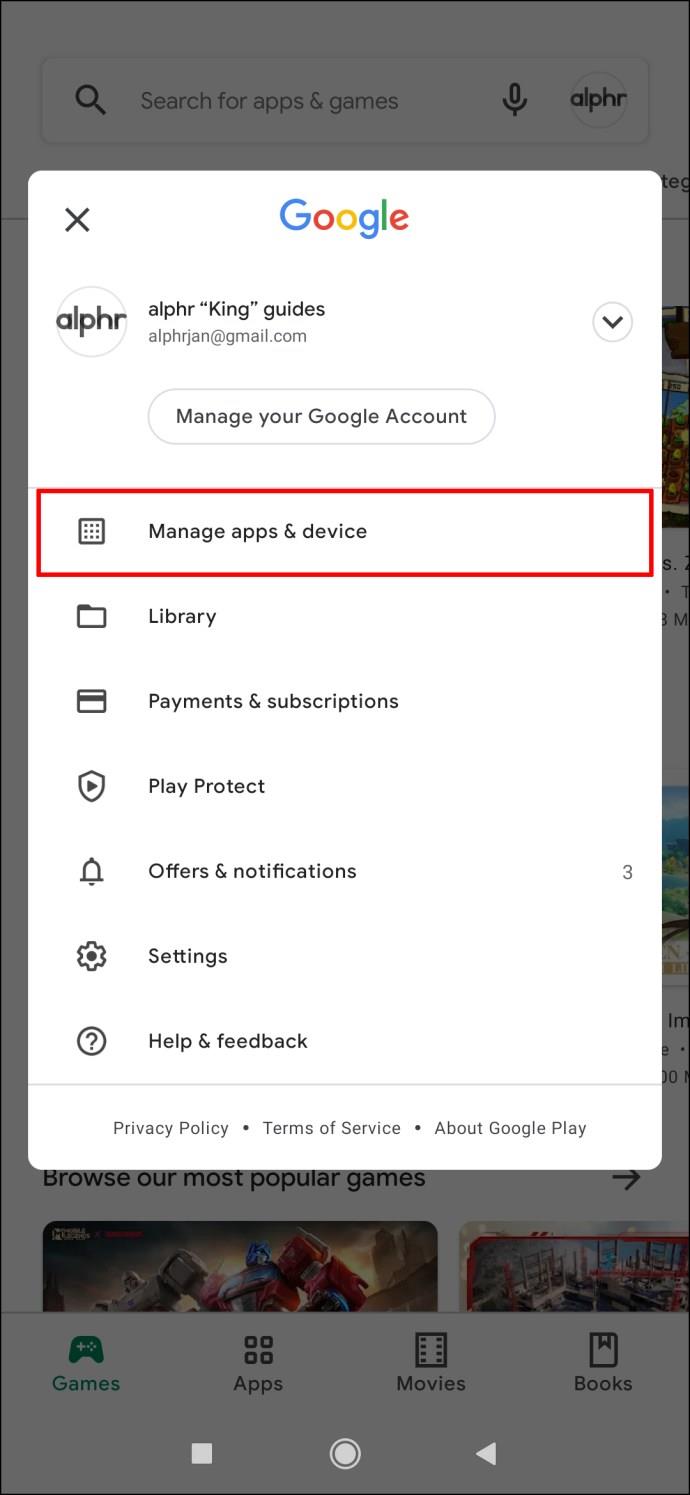
- Найдите «Telegram» в списке приложений.
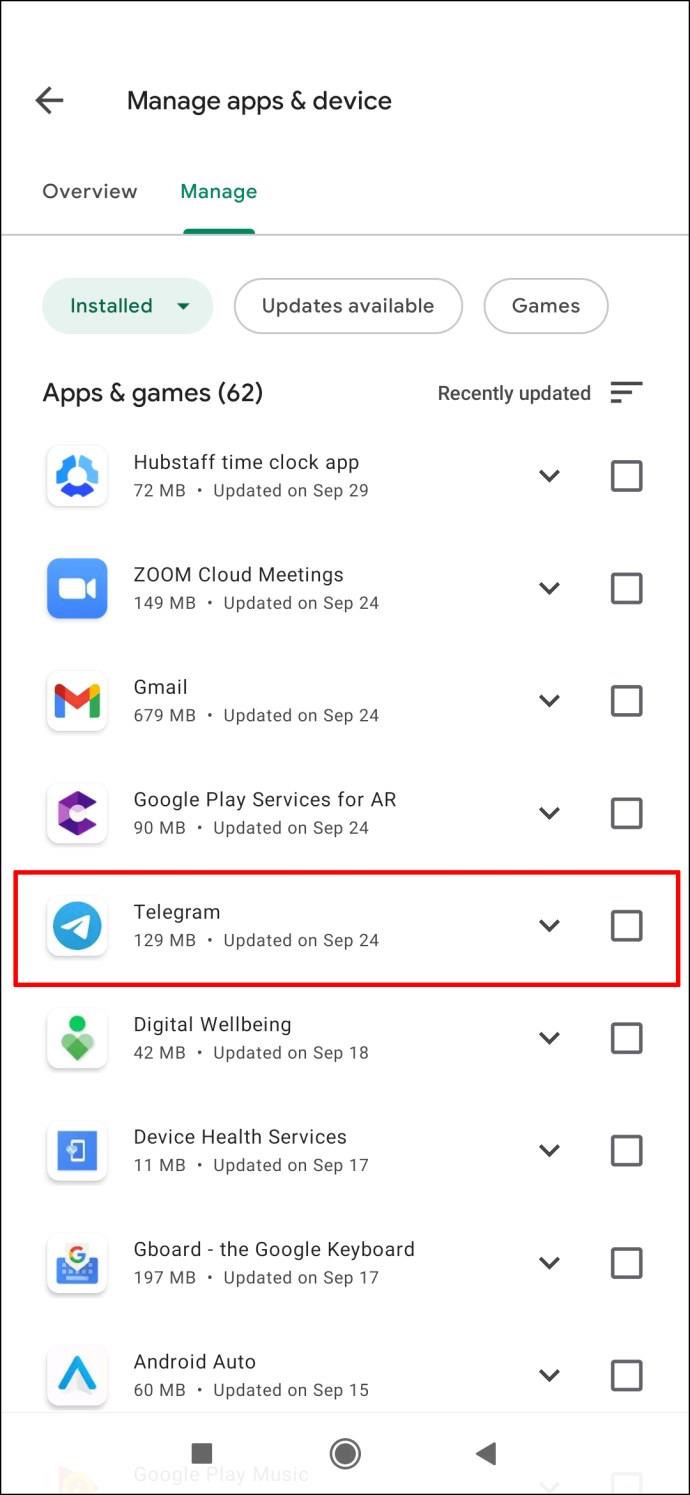
- Если рядом с ним есть опция «Обновить» , нажмите на нее и подождите пару секунд.
Telegram не подключается к ПК
Если вы используете Telegram в своем браузере, также называемом « Telegram Web », у вас также могут возникнуть проблемы с подключением. Как и в мобильном приложении, вы должны проверить, работает ли Wi-Fi. Если это не Wi-Fi вызывает проблемы с подключением, это может быть ваш браузер.
Чтобы Telegram снова заработал и ускорил любую другую интернет-активность, рекомендуется очистить кеш браузера. Вот как это делается в Chrome:
- Откройте «Гугл Хром».
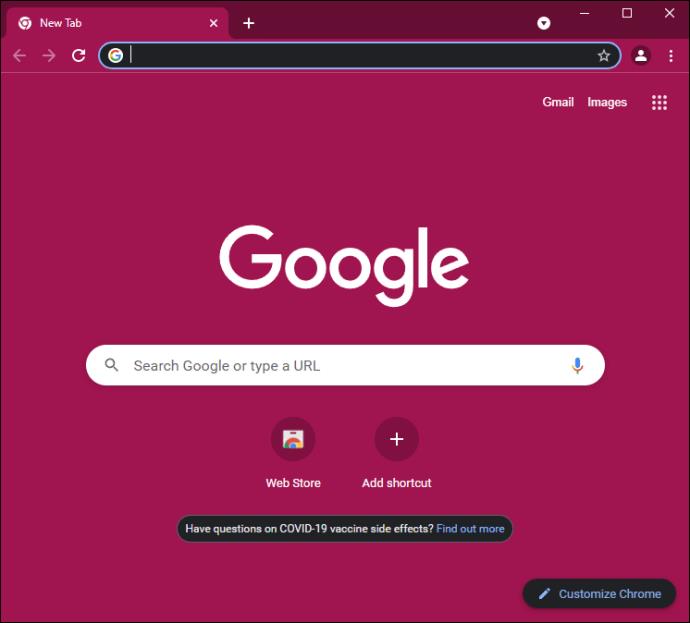
- Нажмите на «три точки» в правом верхнем углу.
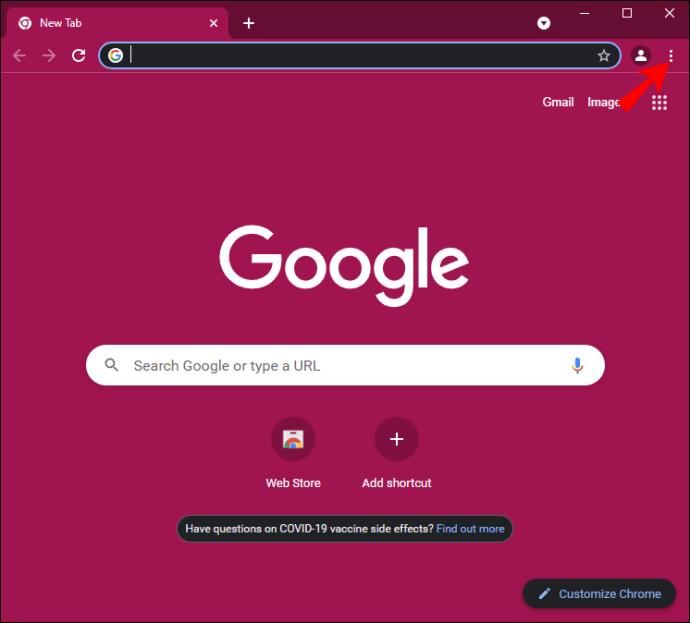
- Выберите «Дополнительные инструменты» , а затем нажмите «Очистить данные просмотра». Это приведет вас к новому окну.
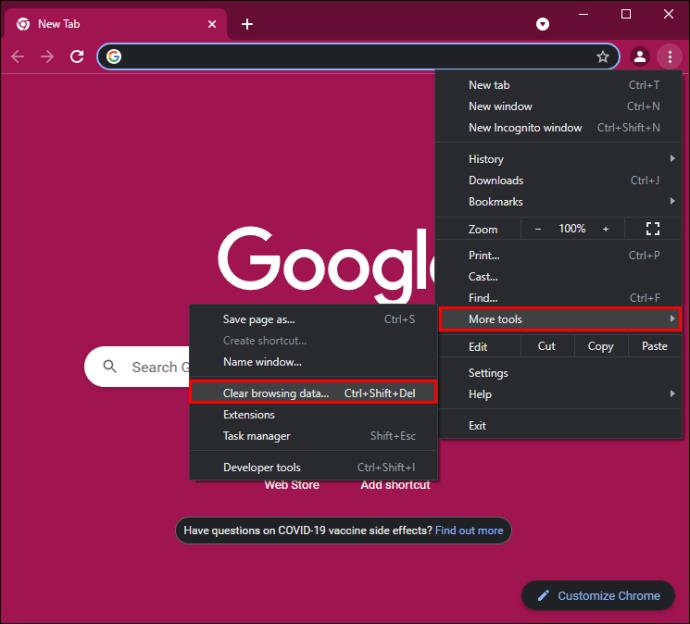
- Выберите «временной диапазон». Вы можете очистить кеш за предыдущий час или выбрать «Все время» и очистить все.
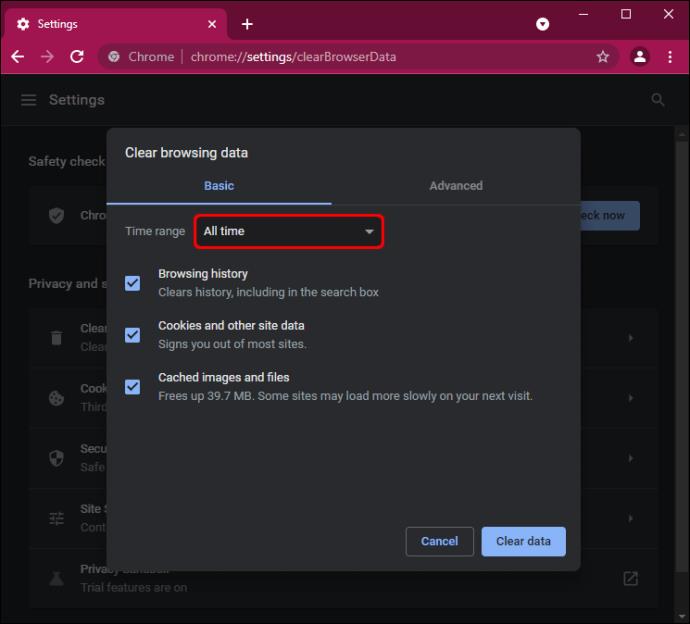
- Убедитесь, что отмечены «История просмотров», «Файлы cookie и другие данные сайта» и «Кэшированные изображения и файлы» .
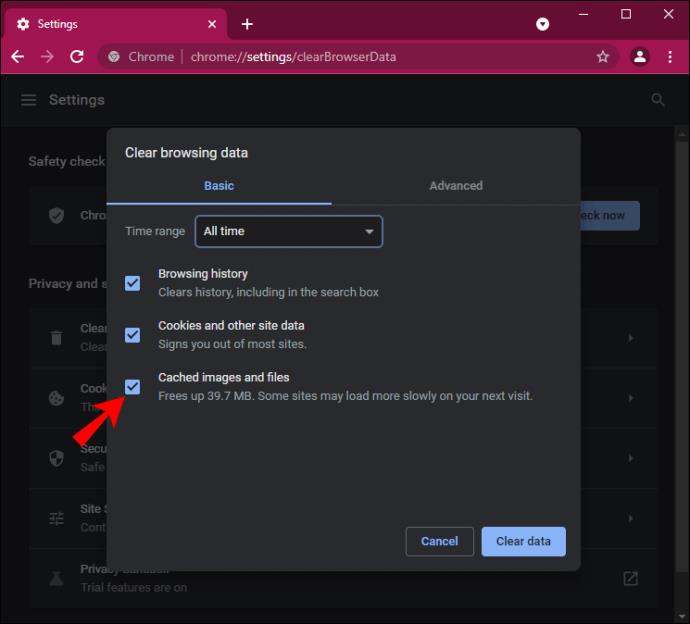
- Нажмите на кнопку «Очистить данные» .
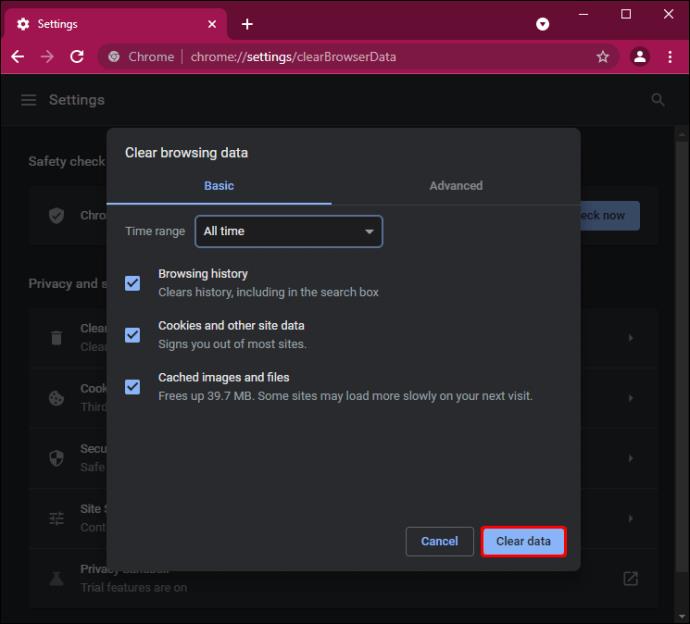
Еще одно решение, которое вы можете попробовать, — загрузить настольное приложение Telegram . Известно, что настольное приложение Telegram вызывает меньше проблем с подключением, чем веб-приложение.
Наконец, если ни одно из этих решений вам не помогает, последнее, что можно попробовать, — это перезагрузить компьютер.
Telegram не подключается без VPN
Еще одна причина, по которой ваш Telegram может не подключаться, — это ваш VPN. В зависимости от того, к какому серверу вы привязаны, Telegram может быть заблокирован в этих регионах. На данный момент вы можете попробовать две вещи. Во-первых, вы можете изменить местоположение в VPN. Во-вторых, вы можете полностью отключить VPN. Это касается как мобильных, так и десктопных приложений.
Точно так же, если вы используете прокси-сервер, вы не сможете подключиться из-за него. Чтобы отключить его, вам нужно сделать следующее:
- Откройте приложение «Телеграмм» на своем телефоне.
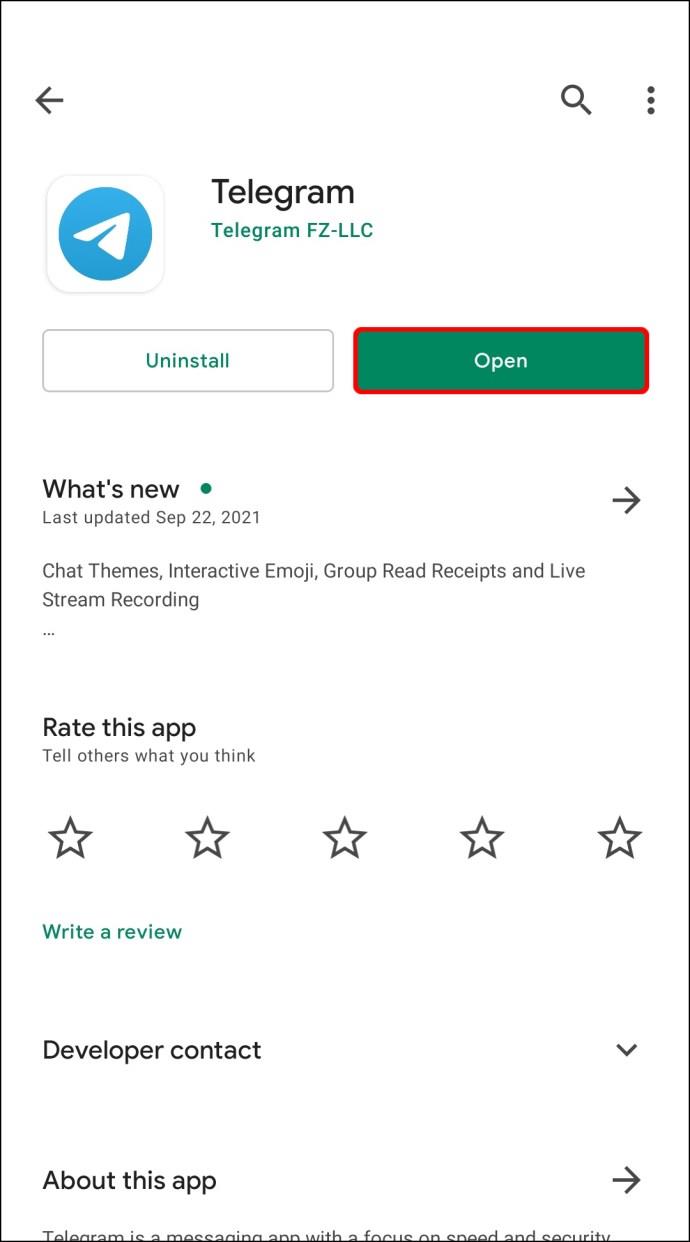
- Нажмите на «три горизонтальные линии» в верхнем левом углу экрана.

- Перейдите к пункту «Данные и хранилище» в меню.

- Выберите вкладку «Прокси» .
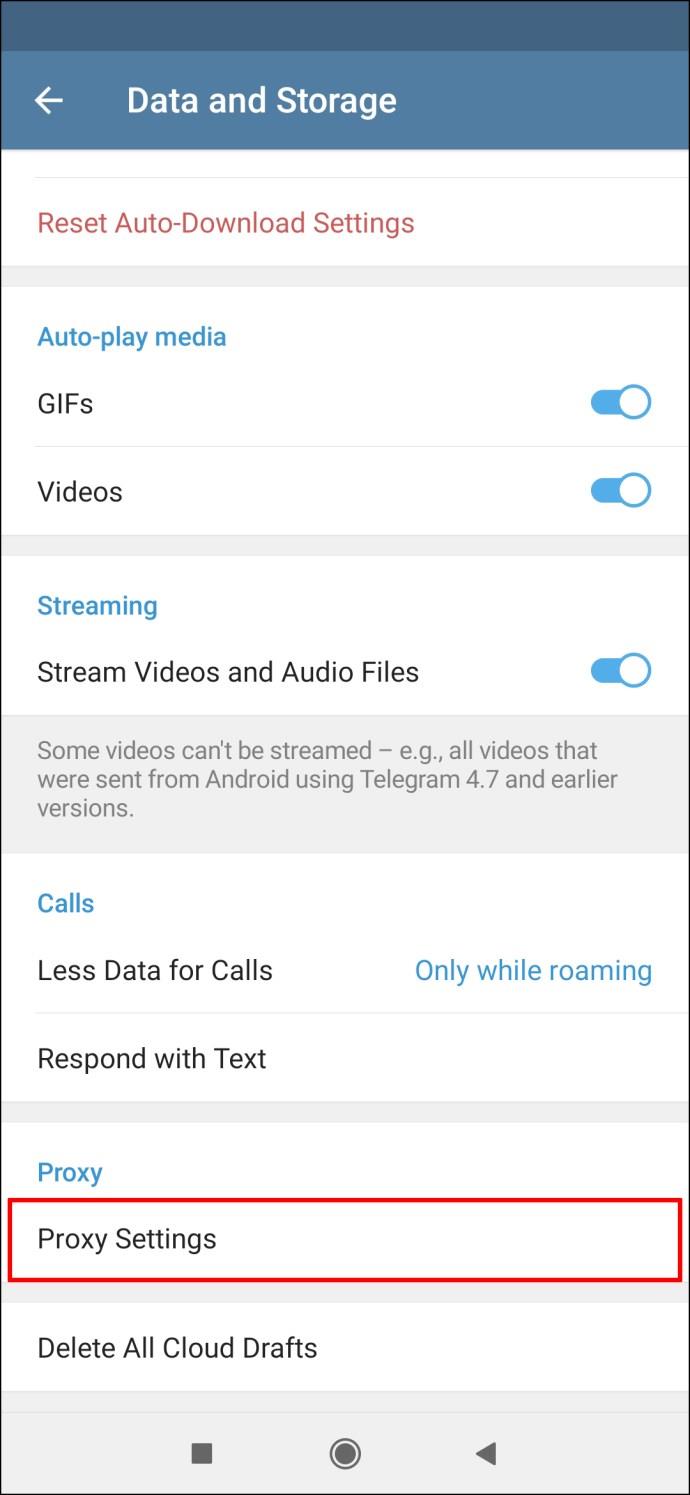
- Найдите параметр «Использовать прокси-сервер» и отключите его.
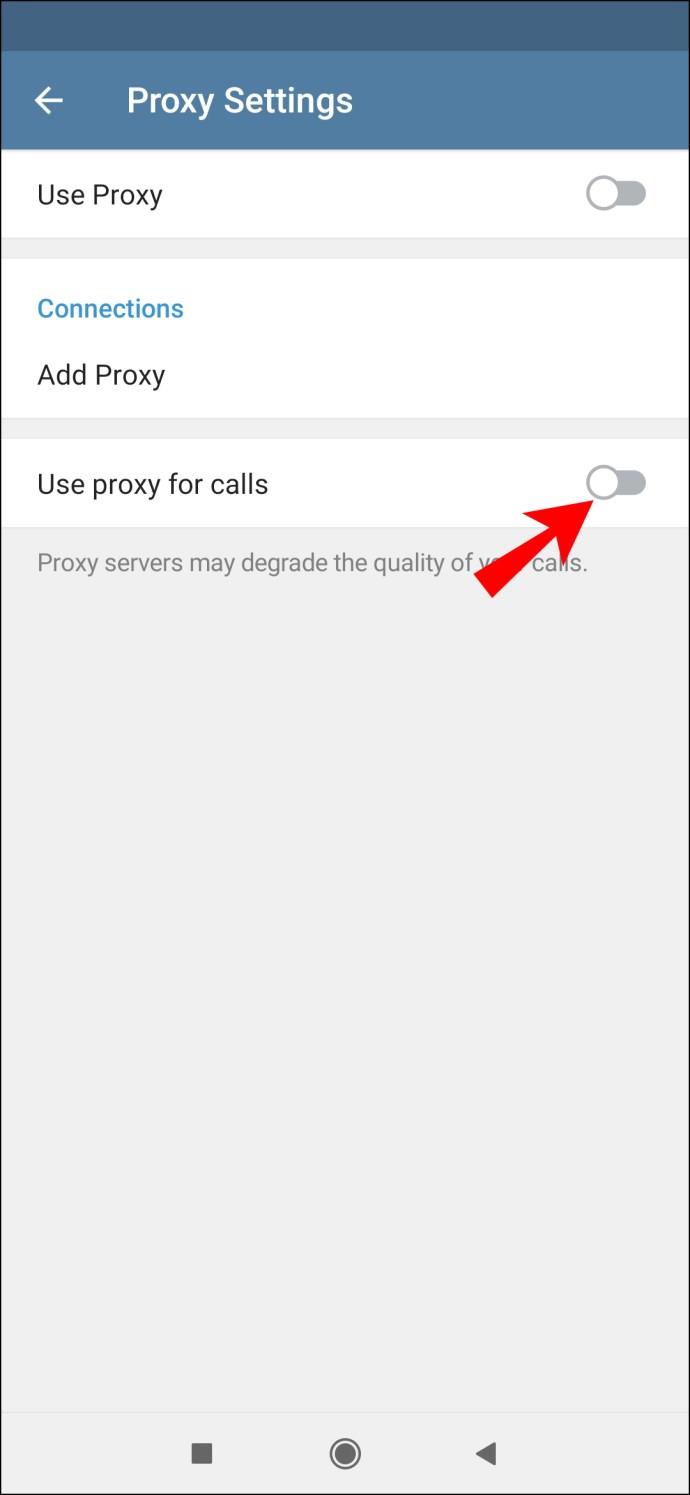
Telegram не подключается — это неприятная, но распространенная проблема, обычно из-за нестабильного интернет-соединения. К счастью, проблема с подключением к Telegram может быть легко решена, и существует множество способов решить эту проблему. После повторного подключения учетной записи Telegram вы можете вернуться к общению с друзьями.
У вас когда-нибудь была проблема с тем, что Telegram не подключается? Что вы сделали, чтобы это исправить? Расскажите нам в разделе комментариев ниже.